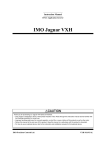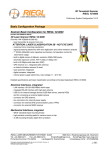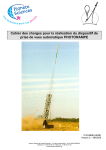Download 基本操作ガイド
Transcript
No.30375 表1-4 株式会社ホンダアクセス「お客様相談室」 全国共通フリーダイヤル 0120-663521 〒352-8589 埼玉県新座市野火止8丁目18番地4号 クラリオン株式会社 〒112-0001 東京都文京区白山5丁目35番地2号 PART NO.08A40-2J0-4008A 2006/10 Printed in Japan Honda Multi Car-AV System VXH-072CV / VXH-072C 基本操作ガイド ■ 商品についてのお問い合わせは、お買い求めの販売店または 株式会社ホンダアクセスお客様相談室までお願いします。 Hondaナビゲーションシステム 基本操作ガイド デュアルサイズHDD ナビコンポ VXH-072CV VXH-072C 安全にお使いになるために 安全にお使いになるために 本書は、ナビゲーションシステムおよびオーディオの取り扱いを説明し ています。車両本体の取扱説明書と併せてお読みください。 本機をはじめてお使いになる場合は、最初に「基本操作ガイド」をお読 みください。 仕様変更などにより、本書の内容と本機が一致しない場合がありますの で、あらかじめご了承ください。 ・当商品はHonda車専用です。商品の適用車種は販売店にご相談ください。適用車 種以外の車に取り付けた場合の一切の責任は負えませんのでご承知おきください。 ・Honda車への取り付け・配線には専門技術と経験が必要です。安全のためお買い 求めの販売店にご依頼ください。 ・商品を譲られる場合には、この取扱説明書も一緒にお渡しください。 本機(ナビゲーション)を第三者に譲渡・転売、または廃棄される場合には以下の 内容をご留意の上、お客様自身の適切な管理のもとに対処いただきたく、お願い申 し上げます。 ■お客様のプライバシー保護のために… ・ハードディスクおよびメモリーに保存された個人情報を含む全てのデータ(登録 リスト、メンテナンス情報など)を、本書に記載した内容に従って初期化(デー タの消去)するようにしてください。 ■著作権保護のために… ●安全に関する表示 「運転者や他の人が傷害を受ける可能性のあること」を下記の表示で記載し、 その危険性や回避方法を説明しています。これらは重要ですので、必ずお読 みください。 危険 指示に従わないと、死亡または重大な傷害に至るもの 警告 指示に従わないと、死亡または重大な傷害に至る可能 性があるもの 注意 指示に従わないと、傷害を受ける可能性があるもの ・ハードディスクに保存された画像データ/音楽データ等(その他録音データ)を、 本書に記載した内容に従って初期化(データの消去)するようにしてください。 本機に著作権があるデータを著作権者の同意なく、残存させたまま、譲渡(有償、 及び無償) ・転売いたしますと著作権法上、著作権者の権利を侵害します。 ※弊社は、残存データの漏洩によるお客様の損害等に関しては一切責任を負いかね ますので、上記の通りお客様自身の適切な管理のもとに対処いただきたく、重ね てお願い申し上げます。 個人情報保護に関する弊社基本方針、及びナビゲーション地図に登録されており ます個人データのお取り扱いにつきましては下記アドレスのホームページをご覧 下さい。 http://www.honda.co.jp/ACCESS/ 保証書やアフターサービスの詳細、その他ご不明の点 はお買い求めの販売店へご相談ください。 VXH-072CV / VXH-072C VXH-072CV / VXH-072C 安全にお使いになるために 安全にお使いになるために 本書は、ナビゲーションシステムおよびオーディオの取り扱いを説明し ています。車両本体の取扱説明書と併せてお読みください。 本機をはじめてお使いになる場合は、最初に「基本操作ガイド」をお読 みください。 仕様変更などにより、本書の内容と本機が一致しない場合がありますの で、あらかじめご了承ください。 ・当商品はHonda車専用です。商品の適用車種は販売店にご相談ください。適用車 種以外の車に取り付けた場合の一切の責任は負えませんのでご承知おきください。 ・Honda車への取り付け・配線には専門技術と経験が必要です。安全のためお買い 求めの販売店にご依頼ください。 ・商品を譲られる場合には、この取扱説明書も一緒にお渡しください。 本機(ナビゲーション)を第三者に譲渡・転売、または廃棄される場合には以下の 内容をご留意の上、お客様自身の適切な管理のもとに対処いただきたく、お願い申 し上げます。 ■お客様のプライバシー保護のために… ・ハードディスクおよびメモリーに保存された個人情報を含む全てのデータ(登録 リスト、メンテナンス情報など)を、本書に記載した内容に従って初期化(デー タの消去)するようにしてください。 ■著作権保護のために… ●安全に関する表示 「運転者や他の人が傷害を受ける可能性のあること」を下記の表示で記載し、 その危険性や回避方法を説明しています。これらは重要ですので、必ずお読 みください。 危険 指示に従わないと、死亡または重大な傷害に至るもの 警告 指示に従わないと、死亡または重大な傷害に至る可能 性があるもの 注意 指示に従わないと、傷害を受ける可能性があるもの ・ハードディスクに保存された画像データ/音楽データ等(その他録音データ)を、 本書に記載した内容に従って初期化(データの消去)するようにしてください。 本機に著作権があるデータを著作権者の同意なく、残存させたまま、譲渡(有償、 及び無償) ・転売いたしますと著作権法上、著作権者の権利を侵害します。 ※弊社は、残存データの漏洩によるお客様の損害等に関しては一切責任を負いかね ますので、上記の通りお客様自身の適切な管理のもとに対処いただきたく、重ね てお願い申し上げます。 個人情報保護に関する弊社基本方針、及びナビゲーション地図に登録されており ます個人データのお取り扱いにつきましては下記アドレスのホームページをご覧 下さい。 http://www.honda.co.jp/ACCESS/ 保証書やアフターサービスの詳細、その他ご不明の点 はお買い求めの販売店へご相談ください。 VXH-072CV / VXH-072C VXH-072CV / VXH-072C 安全にお使いになるために 安全にお使いになるために 警告 事故防止のため、リモコンの電池は幼 児の手の届かないところに保管する 万一、お子さまが飲み込んだ場合は、ただ ちに医師と相談してください。そのままに しておくと、生命に危険を及ぼす場合があ ります。 警告 テレビを見たりナビゲーションの操作 をするために、車庫や屋内などの換気 の悪いところでエンジンをかけたまま にしない 車内に排気ガスが侵入し、一酸化炭素中毒 になるおそれがあります。 警告 安全のため、運転者は走行中に操作し ない 前方不注意になり、交通事故の原因となる おそれがあります。 警告 実際の交通規則に従って走行する ナビゲーションによるルート計算は、道路 の状況やナビゲーションシステムの精度に より不適切な案内をすることがあります。 必ず実際の交 通 規 則、 道 路 標識に従って 走行してくだ さい。 注意 警告 可動部などに手や指を挟まれないよう 注意する リアカメラシステムは、障害物等の確 認のための補助手段として使用する 液晶パネル開閉時に手や指を入れると、け がの原因になることがありますので、差し 込まないでください。 後退時には、直接後方の安全確認をしなが ら運転してください。 お願い ●エンジン停止中やアイドリング中に ●当商品を分解したり改造しないでく ださい。故障の原因となることがあ 大きな音量で長時間ご使用になりま ります。 すと、バッテリーが過放電となり、 エンジンの始動ができなくなるおそ れがあります。 ●ヒューズを交換するときは、必ず規 定容量のヒューズを使用してくだ さい。規定容量以上のヒューズや、 ヒューズ以外のものを使用すると、 故障の原因となります。 ●ディスク挿入口等や操作パネル開閉 部にコインなどの異物を差し込ま ないでください。また、ゴミ等異物 を落とさないようご注意ください。 故障の原因となることがあります。 ●画面が映らない、音が出ない、変な 臭いがするなどの状態で使用しない でください。そのまま使用し続ける と、故障したり煙が出てくるなど、 修理不能になるおそれがあります。 このようなときはただちに使用を止 め、お買い求めの販売店にご相談く ださい。 ●安全運転への配慮から、走行中に操 作できない機能がありますので、走 行中に表示されるメニューは、機能 が制限されたものとなります。操作 は、安全な場所に停車して行ってく ださい。 全メニュー 機能 一部メニュー 未機能 VXH-072CV / VXH-072C VXH-072CV / VXH-072C 安全にお使いになるために 安全にお使いになるために 警告 事故防止のため、リモコンの電池は幼 児の手の届かないところに保管する 万一、お子さまが飲み込んだ場合は、ただ ちに医師と相談してください。そのままに しておくと、生命に危険を及ぼす場合があ ります。 警告 テレビを見たりナビゲーションの操作 をするために、車庫や屋内などの換気 の悪いところでエンジンをかけたまま にしない 車内に排気ガスが侵入し、一酸化炭素中毒 になるおそれがあります。 警告 安全のため、運転者は走行中に操作し ない 前方不注意になり、交通事故の原因となる おそれがあります。 警告 実際の交通規則に従って走行する ナビゲーションによるルート計算は、道路 の状況やナビゲーションシステムの精度に より不適切な案内をすることがあります。 必ず実際の交 通 規 則、 道 路 標識に従って 走行してくだ さい。 注意 警告 可動部などに手や指を挟まれないよう 注意する リアカメラシステムは、障害物等の確 認のための補助手段として使用する 液晶パネル開閉時に手や指を入れると、け がの原因になることがありますので、差し 込まないでください。 後退時には、直接後方の安全確認をしなが ら運転してください。 お願い ●エンジン停止中やアイドリング中に ●当商品を分解したり改造しないでく ださい。故障の原因となることがあ 大きな音量で長時間ご使用になりま ります。 すと、バッテリーが過放電となり、 エンジンの始動ができなくなるおそ れがあります。 ●ヒューズを交換するときは、必ず規 定容量のヒューズを使用してくだ さい。規定容量以上のヒューズや、 ヒューズ以外のものを使用すると、 故障の原因となります。 ●ディスク挿入口等や操作パネル開閉 部にコインなどの異物を差し込ま ないでください。また、ゴミ等異物 を落とさないようご注意ください。 故障の原因となることがあります。 ●画面が映らない、音が出ない、変な 臭いがするなどの状態で使用しない でください。そのまま使用し続ける と、故障したり煙が出てくるなど、 修理不能になるおそれがあります。 このようなときはただちに使用を止 め、お買い求めの販売店にご相談く ださい。 ●安全運転への配慮から、走行中に操 作できない機能がありますので、走 行中に表示されるメニューは、機能 が制限されたものとなります。操作 は、安全な場所に停車して行ってく ださい。 全メニュー 機能 一部メニュー 未機能 VXH-072CV / VXH-072C VXH-072CV / VXH-072C 安全にお使いになるために 安全にお使いになるために ●操作パネルについて お願い ●停車して操作するときは、停車禁止 区域以外の安全な場所で行ってくだ さい。 ●長時間、車を屋外に駐車する場合、 真夏や真冬は車内の温度が極度に変 化していますので、換気したり暖房 したりして車内を適温にしてご使用 ください。 お願い ●操作パネルの開閉時または静止時に 無理な力を加えたり、異常な使用を しないでください。 ●操作ボタンや液晶表示部に強い衝撃 を加えると、破損や変形など故障の 原因になります。 ●適切な音量でお聞きください。運転 中の音量は、車外の音が聞こえる 程度の音量でご使用ください。車 外の音が聞こえない状態で運転す ると、交通事故の原因となること があります。 ●本機が動作中に、振動の激しい悪路 や道路のつなぎ目などを走行する と、音飛びや映像乱れを起こすこ とがあります。 ●ラジオや TV、FM 多重の受信につ いては、アンテナの位置が刻々と 変わるため電波の強さが変わった り、障害物や電車、信号機などの 影響により良好な受信状態を維持 することが困難な場合があります。 VXH-072CV / VXH-072C ●万一異常が発生したときは、お買い 求めの販売店へご相談ください。 ●バッテリー交換のときなど当商品へ の電源供給が止まると、メモリーし た内容は消えてしまいます。 ●表示用のディスプレイは、日差しの 角度によっては反射光などで見えに くくなることがあります。 ●本機の近くで強力な電気的ノイズを 発生する電装品を使用すると、画面 が乱れたり、雑音が入る場合があり ます。このような場合は、原因と思 われる電装品を遠ざけるか、ご使用 をお控えください。 ●操作パネルが閉じるときに、指や異 物などの障害物がある場合は、安全 機構がはたらいて、自動的に止まり ます。操作パネルを再び動作させる には、障害物を取り除いた後、オー プンボタンを押してください。 ●非常に寒い時は、画面の動きが遅く なったり画面が暗くなったりするこ とがありますが、故障ではありませ ん。常温に戻れば回復します。 ●操作パネルの液晶表示部に、小さな 黒点や輝点が出ることがあります が、この黒点や輝点は液晶特有の現 象で故障ではありません。 ●操作パネルの液晶表示部表面は傷つ きやすいので、硬いものでこすった り、たたいたりしないでください。 ●操作パネルを傾けた状態でトレーの 代わりに使用しないでください。ま た、操作パネルに衝撃を加えたりす ると破損、変形などの故障の原因と なります。 液晶表示部のお手入れについて ●操作パネルに、たばこの火などを触 れないようにしてください。キャビ ネットや液晶表示部が変質、変形す ることがあります。 液晶表示部をお手入れするときは、ベ ンジンやシンナー、自動車クリーナー などは使わないでください。変質する 原因となります。 お手入れするときは、乾いた柔らかい 布で軽く拭いてください。 VXH-072CV / VXH-072C 安全にお使いになるために 安全にお使いになるために ●操作パネルについて お願い ●停車して操作するときは、停車禁止 区域以外の安全な場所で行ってくだ さい。 ●長時間、車を屋外に駐車する場合、 真夏や真冬は車内の温度が極度に変 化していますので、換気したり暖房 したりして車内を適温にしてご使用 ください。 お願い ●操作パネルの開閉時または静止時に 無理な力を加えたり、異常な使用を しないでください。 ●操作ボタンや液晶表示部に強い衝撃 を加えると、破損や変形など故障の 原因になります。 ●適切な音量でお聞きください。運転 中の音量は、車外の音が聞こえる 程度の音量でご使用ください。車 外の音が聞こえない状態で運転す ると、交通事故の原因となること があります。 ●本機が動作中に、振動の激しい悪路 や道路のつなぎ目などを走行する と、音飛びや映像乱れを起こすこ とがあります。 ●ラジオや TV、FM 多重の受信につ いては、アンテナの位置が刻々と 変わるため電波の強さが変わった り、障害物や電車、信号機などの 影響により良好な受信状態を維持 することが困難な場合があります。 VXH-072CV / VXH-072C ●万一異常が発生したときは、お買い 求めの販売店へご相談ください。 ●バッテリー交換のときなど当商品へ の電源供給が止まると、メモリーし た内容は消えてしまいます。 ●表示用のディスプレイは、日差しの 角度によっては反射光などで見えに くくなることがあります。 ●本機の近くで強力な電気的ノイズを 発生する電装品を使用すると、画面 が乱れたり、雑音が入る場合があり ます。このような場合は、原因と思 われる電装品を遠ざけるか、ご使用 をお控えください。 ●操作パネルが閉じるときに、指や異 物などの障害物がある場合は、安全 機構がはたらいて、自動的に止まり ます。操作パネルを再び動作させる には、障害物を取り除いた後、オー プンボタンを押してください。 ●非常に寒い時は、画面の動きが遅く なったり画面が暗くなったりするこ とがありますが、故障ではありませ ん。常温に戻れば回復します。 ●操作パネルの液晶表示部に、小さな 黒点や輝点が出ることがあります が、この黒点や輝点は液晶特有の現 象で故障ではありません。 ●操作パネルの液晶表示部表面は傷つ きやすいので、硬いものでこすった り、たたいたりしないでください。 ●操作パネルを傾けた状態でトレーの 代わりに使用しないでください。ま た、操作パネルに衝撃を加えたりす ると破損、変形などの故障の原因と なります。 液晶表示部のお手入れについて ●操作パネルに、たばこの火などを触 れないようにしてください。キャビ ネットや液晶表示部が変質、変形す ることがあります。 液晶表示部をお手入れするときは、ベ ンジンやシンナー、自動車クリーナー などは使わないでください。変質する 原因となります。 お手入れするときは、乾いた柔らかい 布で軽く拭いてください。 VXH-072CV / VXH-072C 安全にお使いになるために 安全にお使いになるために ●本体の取り扱いについて お願い ●お飲み物や、雨の日の傘などからの 水滴で濡らさないでください。内部 回路の故障の原因となります。 ●操作パネルの角度を調整するときに は、液晶表示部を手で押さえたり、 荷重を加えないでください。故障の 原因となります。 VXH-072CV / VXH-072C ●夏期は車内温度が高くなることがあ りますので、車内の温度を下げてか らお使いください。液晶表示部が正 しく動作する温度は 0℃〜 60℃で す。 お願い ●システムの動作中に、ケーブルの抜 き差しは絶対におやめください。故 障の原因となります。必ず車のエン ジンスイッチを切ってから行ってく ださい。 ●バッテリー交換などで本機への電源 供給が止まると、お客様が登録した メモリー内容が消えて、初期設定状 態になります。その場合には、もう 一度設定し直してください。 初 期設定に戻るのは、FM/AM/TV チューナーのプリセットメモリーお よびチューナーエリア、音質および 音量バランスなどオーディオ設定の 一部と、操作パネルの角度設定など です。 VXH-072CV / VXH-072C 安全にお使いになるために 安全にお使いになるために ●本体の取り扱いについて お願い ●お飲み物や、雨の日の傘などからの 水滴で濡らさないでください。内部 回路の故障の原因となります。 ●操作パネルの角度を調整するときに は、液晶表示部を手で押さえたり、 荷重を加えないでください。故障の 原因となります。 VXH-072CV / VXH-072C ●夏期は車内温度が高くなることがあ りますので、車内の温度を下げてか らお使いください。液晶表示部が正 しく動作する温度は 0℃〜 60℃で す。 お願い ●システムの動作中に、ケーブルの抜 き差しは絶対におやめください。故 障の原因となります。必ず車のエン ジンスイッチを切ってから行ってく ださい。 ●バッテリー交換などで本機への電源 供給が止まると、お客様が登録した メモリー内容が消えて、初期設定状 態になります。その場合には、もう 一度設定し直してください。 初 期設定に戻るのは、FM/AM/TV チューナーのプリセットメモリーお よびチューナーエリア、音質および 音量バランスなどオーディオ設定の 一部と、操作パネルの角度設定など です。 VXH-072CV / VXH-072C 取り扱い上のご注意 取り扱い上のご注意 取り扱い上のご注意 安全運転への配慮 ●安全運転への配慮から、ナビゲーションは停車させていないと、一部の操作が ナビゲーションについて お願い ●バッテリーあがり防止のため、本機の操作は、車のエンジンをかけた状態で行っ できないようになっています。 ●テレビなどの映像が表示されるのは、停車中だけです。テレビなどをご覧にな るときは、必ず、車を停車させてお楽しみください。走行中は、音声のみを聴 くことができます。 てください。 ●本機は高速CPUを搭載していますので、ケースが熱くなることがあります。 使用中やエンジンを切った直後の取り扱いは、十分に注意してください。 ●接続コードの取り付け、取り外しをする場合は、エンジンを切ってください。 エンジンをかけた状態で作業すると、故障や誤作動の原因となります。 <走行中の画面> お知らせ ●購入後、はじめてお使いになるときや長時間お使いにならなかったときは、現 在地を測位するまで5分~ 15分ぐらいかかることがあります。また、通常お 使いになっている場合でも、測位状況により測位するまで2分~ 3分程度かか ることがあります。 ●GPS情報は、受信状態や時間帯、米国国防総省による故意の衛星精度の低下 により測位誤差が大きくなることがあります。また下記のような場合には、電 波障害の影響で、一時的にGPS衛星からの電波を受信できなくなることがあ ります。 ・テレビの56チャンネル(UHF)を受信しているとき ・GPSアンテナの近くで、自動車電話や携帯電話を使っているとき ●提供されるVICS情報は、最新のものではない場合もあります。提供される VICS情報は、あくまで参考情報としてご利用ください。 ●ルート(経路)計算ができないときは、目的地を近くの主要な道路に移して計 算してください。また、目的地までの距離などの条件によっても、計算できな い場合があります。 ●スマートキーが装着されている車では、スマートキーをナビゲーション本体に 近づけると、ナビゲーション本体が動作しなくなる場合がありますので、十分 に注意してください。 ハードディスク(HDD)について お願い ●本機の故障、誤作動または不具合によりハードディスクに保存されなかった場 合のデータ、および消失したデータの保証はいたしかねます。あらかじめご了 承ください。 ●お客様自身によるハードディスクの取り外しは絶対におやめください。お客様 の作業によりハードディスクのデータ消失、本機の誤作動、故障が発生した場 合、当社はいっさいの保証を負いません。 お知らせ ●高温時、低温時は、ハードディスクの保護のため、動作を制限することがあります。 ●MUSIC RACKの演奏・録音中に、振動の激しい悪路を走行すると音飛びを起 こすことがあります。 DVD(VXH-072CVのみ)/CDプレーヤー部について ●車内が極度に冷えた状態のとき、ヒーターを入れてすぐに本機を使用すると DVD/CDディスクや光学部品が結露し、正常に動作しないことがあります。 DVD/CDディスクが曇っているときは、やわらかい布でふいてください。光学 部品が結露しているときは、1時間ほど放置しておくと結露が取り除かれます。 10 VXH-072CV / VXH-072C 11 VXH-072CV / VXH-072C 取り扱い上のご注意 取り扱い上のご注意 取り扱い上のご注意 安全運転への配慮 ●安全運転への配慮から、ナビゲーションは停車させていないと、一部の操作が ナビゲーションについて お願い ●バッテリーあがり防止のため、本機の操作は、車のエンジンをかけた状態で行っ できないようになっています。 ●テレビなどの映像が表示されるのは、停車中だけです。テレビなどをご覧にな るときは、必ず、車を停車させてお楽しみください。走行中は、音声のみを聴 くことができます。 てください。 ●本機は高速CPUを搭載していますので、ケースが熱くなることがあります。 使用中やエンジンを切った直後の取り扱いは、十分に注意してください。 ●接続コードの取り付け、取り外しをする場合は、エンジンを切ってください。 エンジンをかけた状態で作業すると、故障や誤作動の原因となります。 <走行中の画面> お知らせ ●購入後、はじめてお使いになるときや長時間お使いにならなかったときは、現 在地を測位するまで5分~ 15分ぐらいかかることがあります。また、通常お 使いになっている場合でも、測位状況により測位するまで2分~ 3分程度かか ることがあります。 ●GPS情報は、受信状態や時間帯、米国国防総省による故意の衛星精度の低下 により測位誤差が大きくなることがあります。また下記のような場合には、電 波障害の影響で、一時的にGPS衛星からの電波を受信できなくなることがあ ります。 ・テレビの56チャンネル(UHF)を受信しているとき ・GPSアンテナの近くで、自動車電話や携帯電話を使っているとき ●提供されるVICS情報は、最新のものではない場合もあります。提供される VICS情報は、あくまで参考情報としてご利用ください。 ●ルート(経路)計算ができないときは、目的地を近くの主要な道路に移して計 算してください。また、目的地までの距離などの条件によっても、計算できな い場合があります。 ●スマートキーが装着されている車では、スマートキーをナビゲーション本体に 近づけると、ナビゲーション本体が動作しなくなる場合がありますので、十分 に注意してください。 ハードディスク(HDD)について お願い ●本機の故障、誤作動または不具合によりハードディスクに保存されなかった場 合のデータ、および消失したデータの保証はいたしかねます。あらかじめご了 承ください。 ●お客様自身によるハードディスクの取り外しは絶対におやめください。お客様 の作業によりハードディスクのデータ消失、本機の誤作動、故障が発生した場 合、当社はいっさいの保証を負いません。 お知らせ ●高温時、低温時は、ハードディスクの保護のため、動作を制限することがあります。 ●MUSIC RACKの演奏・録音中に、振動の激しい悪路を走行すると音飛びを起 こすことがあります。 DVD(VXH-072CVのみ)/CDプレーヤー部について ●車内が極度に冷えた状態のとき、ヒーターを入れてすぐに本機を使用すると DVD/CDディスクや光学部品が結露し、正常に動作しないことがあります。 DVD/CDディスクが曇っているときは、やわらかい布でふいてください。光学 部品が結露しているときは、1時間ほど放置しておくと結露が取り除かれます。 10 VXH-072CV / VXH-072C 11 VXH-072CV / VXH-072C 取り扱い上のご注意 取り扱い上のご注意 ●DVD/CDを再生中に振動の激しい悪路を走行すると、音飛びを起こすことが あります。 のは再生できますが、アプリケーションソフトの設定や環境などによっては再 ●DVD/CDディスクをイジェクトした状態のまま走行しないでください。走行 中の振動により、ディスクが落下する恐れがあります。 DVD ●DVDビデオにはリージョン番号が設けられています。リージョン番号は 「2」 および 「ALL」 以外のDVDビデオディスクは再生できません。 本機が再生できるディスクは、次の通りです。 マーク DVDビデオ 記録内容 音声+映像 音楽CD 音声 生できない場合があります。(詳しくはアプリケーションソフトの発売元にお 問い合わせください。) DVD(VXH-072CVのみ)/CDについて ディスクの大きさ 最長再生時間 1 2 c m ( D V D 2 層 片面ディスク約4時間 ディスクに対応) 両面ディスク約8時間 12cm 約74分 8cm※ 約20分 ※8cm CD(シングル)は、VXH-072Cのみ使用可能です。 ●DVDビデオディスクによっては、一部の機能がご使用になれない場合があり ます。 また、一部のDVDビデオディスクにおいて、再生できない場合があります。 ●ビデオモードで録画、ファイナライズしたDVD-R、DVD-RW、DVD+R、 DVD+RWは、機器の仕様や環境設定、ディスクの特性、傷、汚れなどにより 再生できない場合があります。 VRモードや、パケットライト方式で記録されたディスクは再生できません。 またDVD-RAM、ビデオCDの再生はできません。 形状 ●ハート型や八角形など、特殊形状のディスクは使用しないでください。 ●8cmCDは、VXH-072Cのみ使用可能です。VXH-072CVでは使用できません。 CD ●音楽CDは、 ●PC(パソコン)で記録したディスクは、正しいフォーマットで記録されたも ●CPRM※対応ディスクに記録された映像は再生できません。 ※CPRM:Content Protection for Recordable Media(記録メディア用 著作権保護機能) 取り扱い上のご注意 マークのついたCDをご使用ください。 ●CD-TEXTディスクを再生できます。 ●CD-Extraディスクは、音楽CDとして再生できます。 ●Super Audio CDは、ハイブリッドディスクのCD層のみ再生できます。 ●MIX MODE CDは再生できません。 ●CD-RWディスクは、ディスクを挿入してから再生がはじまるまで、通常のCD やCD-Rディスクより時間がかかります。 ●CD-R、CD-RWディスクの取り扱いについては、ディスクの説明書きや注意 書きを十分お読みください。 ●ディスク面にラベルを貼ったり、鉛筆やペンで文字などを記入しないでくださ い。 ●ディスク面には、傷や指紋をつけないように扱ってください。 ●ディスクにセロハンテープやラベルなどの糊がはみ出したり、はがした痕があ るものは使用しないでください。そのままプレーヤー部に入れると、ディスク が取り出せなくなったり、故障する原因となることがあります。 ●新しいディスクには、周囲に「バリ」が残っていることがあります。このよう なディスクを使用すると、動作しなかったり、音飛びの原因となります。バリ のあるディスクは、ボールペンなどでバリを取り除いてからお使いください。 ●ファイナライズしていないCD-R、CD-RWディスクは再生できません。 ボールペン ●コピーガード付きCDは、再生できない場合があります。 バリ ●音楽CDレコーダーで録音した音楽用CD-R、CD-RWディスクは、正常に再生 できない場合があります。 ●CD-R、CD-RWで記録されたディスクは、再生できない場合があります。 12 VXH-072CV / VXH-072C 13 VXH-072CV / VXH-072C 取り扱い上のご注意 取り扱い上のご注意 ●DVD/CDを再生中に振動の激しい悪路を走行すると、音飛びを起こすことが あります。 のは再生できますが、アプリケーションソフトの設定や環境などによっては再 ●DVD/CDディスクをイジェクトした状態のまま走行しないでください。走行 中の振動により、ディスクが落下する恐れがあります。 DVD ●DVDビデオにはリージョン番号が設けられています。リージョン番号は 「2」 および 「ALL」 以外のDVDビデオディスクは再生できません。 本機が再生できるディスクは、次の通りです。 マーク DVDビデオ 記録内容 音声+映像 音楽CD 音声 生できない場合があります。(詳しくはアプリケーションソフトの発売元にお 問い合わせください。) DVD(VXH-072CVのみ)/CDについて ディスクの大きさ 最長再生時間 1 2 c m ( D V D 2 層 片面ディスク約4時間 ディスクに対応) 両面ディスク約8時間 12cm 約74分 8cm※ 約20分 ※8cm CD(シングル)は、VXH-072Cのみ使用可能です。 ●DVDビデオディスクによっては、一部の機能がご使用になれない場合があり ます。 また、一部のDVDビデオディスクにおいて、再生できない場合があります。 ●ビデオモードで録画、ファイナライズしたDVD-R、DVD-RW、DVD+R、 DVD+RWは、機器の仕様や環境設定、ディスクの特性、傷、汚れなどにより 再生できない場合があります。 VRモードや、パケットライト方式で記録されたディスクは再生できません。 またDVD-RAM、ビデオCDの再生はできません。 形状 ●ハート型や八角形など、特殊形状のディスクは使用しないでください。 ●8cmCDは、VXH-072Cのみ使用可能です。VXH-072CVでは使用できません。 CD ●音楽CDは、 ●PC(パソコン)で記録したディスクは、正しいフォーマットで記録されたも ●CPRM※対応ディスクに記録された映像は再生できません。 ※CPRM:Content Protection for Recordable Media(記録メディア用 著作権保護機能) 取り扱い上のご注意 マークのついたCDをご使用ください。 ●CD-TEXTディスクを再生できます。 ●CD-Extraディスクは、音楽CDとして再生できます。 ●Super Audio CDは、ハイブリッドディスクのCD層のみ再生できます。 ●MIX MODE CDは再生できません。 ●CD-RWディスクは、ディスクを挿入してから再生がはじまるまで、通常のCD やCD-Rディスクより時間がかかります。 ●CD-R、CD-RWディスクの取り扱いについては、ディスクの説明書きや注意 書きを十分お読みください。 ●ディスク面にラベルを貼ったり、鉛筆やペンで文字などを記入しないでくださ い。 ●ディスク面には、傷や指紋をつけないように扱ってください。 ●ディスクにセロハンテープやラベルなどの糊がはみ出したり、はがした痕があ るものは使用しないでください。そのままプレーヤー部に入れると、ディスク が取り出せなくなったり、故障する原因となることがあります。 ●新しいディスクには、周囲に「バリ」が残っていることがあります。このよう なディスクを使用すると、動作しなかったり、音飛びの原因となります。バリ のあるディスクは、ボールペンなどでバリを取り除いてからお使いください。 ●ファイナライズしていないCD-R、CD-RWディスクは再生できません。 ボールペン ●コピーガード付きCDは、再生できない場合があります。 バリ ●音楽CDレコーダーで録音した音楽用CD-R、CD-RWディスクは、正常に再生 できない場合があります。 ●CD-R、CD-RWで記録されたディスクは、再生できない場合があります。 12 VXH-072CV / VXH-072C 13 VXH-072CV / VXH-072C 取り扱い上のご注意 保管時のご注意 DVD/CDは、次のような場所には保管しないでください。 ●直射日光のあたる場所 ●湿気やホコリの多い場所 ●暖房の熱が直接当たる場所 お手入れ ●DVD/CDが汚れたときは、やわらかい布で、ディスクの内側から外側に向かっ て、よくふいてください。 ●従来のレコードクリーナー液やアルコールなどは、使用しないでください。 ●DVD/CD専用クリーナーを使用した場合は、よく乾燥させてからお使いくだ さい。 DVDビデオディスクに表示されているマークの意味 DVDビデオディスクのタイトル面やパッケージには、以下のようなマークが表 示されています。それぞれのマークは、そのディスクに記録されている映像また は音声のタイプ、使える機能を表しています。 音声の数 字幕の数 取り扱い上のご注意 著作権について ●ディスクを無断で複製、放送、公開演奏、レンタルすることは、法律により禁 じられています。 ディスクの構成について DVDビデオ DVDビデオでは内容をタイトルという単位で分け、さらにタイトルをチャプター という単位で分けています。映画などは、1つの作品が1つのタイトルとなって おり、場面ごとにチャプターで分けられています。 カラオケディスクは、1曲が1タイトルとなっています。 上記のような構成になっていないディスクもありますので、スキャン機能を使用 する際は、構成の違いにご注意ください。 CD CDはディスクをトラックという単位で分けています。 一般的には、1曲が1つのトラックに対応していますが、トラックがさらにイン デックスという単位で分けられている場合もあります。 アングルの数 画面サイズ(アスペクト比:横と縦の比率)の種類 再生可能な地域番号。日本で再生できる番号は、「ALL」 と 「2」 です。(ま たは 「2」 を含むもの) ディスクのリージョン番号は、ディスクのジャケットに表記されているマー クを確認してください。 ディスクの操作について DVDビデオディスクでは、ディスク製作者の意図により、特定の操作を禁止し ているものがあります。また、メニュー操作や、再生中に対話形式の操作が可能 なディスクでは、タイトル/チャプターの構成上リピートなど一部の操作ができ ないことがあります。 映像信号方式について 本機は、日本でテレビ放送に使われているNTSC方式の映像信号が記録された DVDビデオディスクに対応しています。 14 VXH-072CV / VXH-072C 15 VXH-072CV / VXH-072C 取り扱い上のご注意 保管時のご注意 DVD/CDは、次のような場所には保管しないでください。 ●直射日光のあたる場所 ●湿気やホコリの多い場所 ●暖房の熱が直接当たる場所 お手入れ ●DVD/CDが汚れたときは、やわらかい布で、ディスクの内側から外側に向かっ て、よくふいてください。 ●従来のレコードクリーナー液やアルコールなどは、使用しないでください。 ●DVD/CD専用クリーナーを使用した場合は、よく乾燥させてからお使いくだ さい。 DVDビデオディスクに表示されているマークの意味 DVDビデオディスクのタイトル面やパッケージには、以下のようなマークが表 示されています。それぞれのマークは、そのディスクに記録されている映像また は音声のタイプ、使える機能を表しています。 音声の数 字幕の数 取り扱い上のご注意 著作権について ●ディスクを無断で複製、放送、公開演奏、レンタルすることは、法律により禁 じられています。 ディスクの構成について DVDビデオ DVDビデオでは内容をタイトルという単位で分け、さらにタイトルをチャプター という単位で分けています。映画などは、1つの作品が1つのタイトルとなって おり、場面ごとにチャプターで分けられています。 カラオケディスクは、1曲が1タイトルとなっています。 上記のような構成になっていないディスクもありますので、スキャン機能を使用 する際は、構成の違いにご注意ください。 CD CDはディスクをトラックという単位で分けています。 一般的には、1曲が1つのトラックに対応していますが、トラックがさらにイン デックスという単位で分けられている場合もあります。 アングルの数 画面サイズ(アスペクト比:横と縦の比率)の種類 再生可能な地域番号。日本で再生できる番号は、「ALL」 と 「2」 です。(ま たは 「2」 を含むもの) ディスクのリージョン番号は、ディスクのジャケットに表記されているマー クを確認してください。 ディスクの操作について DVDビデオディスクでは、ディスク製作者の意図により、特定の操作を禁止し ているものがあります。また、メニュー操作や、再生中に対話形式の操作が可能 なディスクでは、タイトル/チャプターの構成上リピートなど一部の操作ができ ないことがあります。 映像信号方式について 本機は、日本でテレビ放送に使われているNTSC方式の映像信号が記録された DVDビデオディスクに対応しています。 14 VXH-072CV / VXH-072C 15 VXH-072CV / VXH-072C 取り扱い上のご注意 本書の構成 テレビ放送の受信について ●テレビ放送を受信する場合、家庭用のテレビアンテナは最適な向きに固定でき ますが、車は移動するため、建物や山などの障害物に影響されて、電波の強さ 基本的な操作や機能などを紹介しています。 さらに詳しい内容は、「取扱説明書」をご覧ください。 が変わり、受信状態が悪くなることがあります。 ●放送エリアから離れると、電波が弱くなり、受信状態が悪くなります。 また、VHFをブースターで受信する地域およびUHF放送局や地方局は、放送 電波の出力が小さいため、数kmの移動で受信状態が悪くなることがあります。 ●電車の架線や高圧線、信号機などの外部要因により、画像が乱れたり雑音が入 る場合があります。 放送アンテナ 山や丘の陰 各部の名称と働き(最初に覚えてください) 各ボタンの名称と機能、タッチパネル上のキーの名称など、本機に関して最 初に覚えておいていただきたいことを説明しています。 ナビゲーションを使ってみよう 目的地設定の操作方法やルート誘導中の画面表示など、ナビゲーション機能 を使う上でまず知っておいていただきたいことを説明しています。 建物や塔の陰 ワイド画面について ワイドテレビは、各種画面モード切り替え機能を備えています。テレビ番組など ソフトの映像比率と異なるモードを選択されますと、オリジナルの映像とは見え オーディオ・ビジュアルを使ってみよう MUSIC RACKやCD、DVDビデオ、MP3など、本機で楽しめるさまざまな 音楽ソースの操作方法を説明しています。 方に差ができます。この点にご留意のうえ、画面モードをお選びください。 アナログ放送からデジタル放送への移行について 地上デジタル放送は、関東、中京、近畿の三大広域圏の一部で2003年12月か ら開始され、その他の地域でも、2006年末までに放送が開始される予定です。 該当地域における受信可能エリアは当初限定されていますが、順次拡大される予 覚えてほしい操作 画面に表示されるコントロールバーの操作や文字入力など、本機のさまざま な機能を使いこなすために知っておいていただきたいことを説明しています。 定です。地上アナログ放送は2011年7月に終了することが、国の方針として決 定されています。 地上デジタル放送では、デジタル放送用のチャンネルが必要なため、一部地域に おいてUHF放送のチャンネル変更が順次実施されています。 16 VXH-072CV / VXH-072C さらにこんなこともできます カーナビの便利な機能を紹介しています。詳しい操作については、各項目に 記載されている参照先のページをご覧ください。 17 VXH-072CV / VXH-072C 取り扱い上のご注意 本書の構成 テレビ放送の受信について ●テレビ放送を受信する場合、家庭用のテレビアンテナは最適な向きに固定でき ますが、車は移動するため、建物や山などの障害物に影響されて、電波の強さ 基本的な操作や機能などを紹介しています。 さらに詳しい内容は、「取扱説明書」をご覧ください。 が変わり、受信状態が悪くなることがあります。 ●放送エリアから離れると、電波が弱くなり、受信状態が悪くなります。 また、VHFをブースターで受信する地域およびUHF放送局や地方局は、放送 電波の出力が小さいため、数kmの移動で受信状態が悪くなることがあります。 ●電車の架線や高圧線、信号機などの外部要因により、画像が乱れたり雑音が入 る場合があります。 放送アンテナ 山や丘の陰 各部の名称と働き(最初に覚えてください) 各ボタンの名称と機能、タッチパネル上のキーの名称など、本機に関して最 初に覚えておいていただきたいことを説明しています。 ナビゲーションを使ってみよう 目的地設定の操作方法やルート誘導中の画面表示など、ナビゲーション機能 を使う上でまず知っておいていただきたいことを説明しています。 建物や塔の陰 ワイド画面について ワイドテレビは、各種画面モード切り替え機能を備えています。テレビ番組など ソフトの映像比率と異なるモードを選択されますと、オリジナルの映像とは見え オーディオ・ビジュアルを使ってみよう MUSIC RACKやCD、DVDビデオ、MP3など、本機で楽しめるさまざまな 音楽ソースの操作方法を説明しています。 方に差ができます。この点にご留意のうえ、画面モードをお選びください。 アナログ放送からデジタル放送への移行について 地上デジタル放送は、関東、中京、近畿の三大広域圏の一部で2003年12月か ら開始され、その他の地域でも、2006年末までに放送が開始される予定です。 該当地域における受信可能エリアは当初限定されていますが、順次拡大される予 覚えてほしい操作 画面に表示されるコントロールバーの操作や文字入力など、本機のさまざま な機能を使いこなすために知っておいていただきたいことを説明しています。 定です。地上アナログ放送は2011年7月に終了することが、国の方針として決 定されています。 地上デジタル放送では、デジタル放送用のチャンネルが必要なため、一部地域に おいてUHF放送のチャンネル変更が順次実施されています。 16 VXH-072CV / VXH-072C さらにこんなこともできます カーナビの便利な機能を紹介しています。詳しい操作については、各項目に 記載されている参照先のページをご覧ください。 17 VXH-072CV / VXH-072C 本書の見方 本書は、デュアルサイズHDDナビコンポ「VXH-072CV」と「VXH-072C」 の説明を併記しています。各機種で異なる機能については本文中に機種名を記述 していますが、画面表示などが一部記載と異なる場合があります。あらかじめご 了承ください。 本書は、以下のサンプルページのスタイルを基本に作られています。 タイトル タイトルを表します。主に 各操作方法で構成されてい ます。 本書をお読みになる前に、よく理解しておいてください。 表示画面を切り替える アドバイス 操作をする上 で、本機を使 いこなすため のアドバイス です。 ラジオ、テレビを視聴する 表示画面をナビゲーション画面とオーディオ画面の2種類に切り替えて操作 することができます。 1 お願い お車や本体の ために必ず 守っていただ きたいことで す。 ラジオ、テレビを視聴する 表示画面を切り替える を押す オーディオ画面に切り替わります。 2 もう一度 を押す ナビゲーション画面に戻ります。 • 注意事項が表示されます。安全上、重要な事項ですので、よくお読み ください。 アドバイス • オーディオ画面の をタッチすると、背景画面のみの表示となり ます。(→取-P.170) • オーディオ再生中にナビゲーション画面を表示しても、オーディオ音 声を聴くことができます。 お知らせ 操作の前に注 意していただ きたいことや、 知っておいて いただきたい ことです。 18 VXH-072CV / VXH-072C VXH-072CV / VXH-072C 3 各部の名称とはたらき︵最初に覚えてください︶ ボタン 操作パネル上 のボタンを表 します。 インデックス 章の内容を示 すインデック スです。 参照ページ 参照先のペー ジ数を示して います。取扱 説明書を参照 させている場 合は、 取-P.XX と 表記していま す。 END 操作の終わり を表します。 アイコン 画面上に表示 されるキーを 表します。 ここまでの操作 または 放送局を登録する 受信可能な放送局をあらかじめプリセットチャンネルとして登録しておくと、簡 単に選局できます。 1 2 をタッチする プリセットチャンネルリスト画面が表示されます。 ソース名 この操作が適 用できるソー スを表します。 をタッチする プリセットチャンネル編集画面が 表示されます。 3 (ラジオ)または (テレビ)をタッチして、登録し たいバンドを選ぶ VXH-072CV / VXH-072C 5 インデックス 章の内容を示 すインデック スです。 NEXT 操作手順や説 明が次ページ に続くことを 表します。 19 VXH-072CV / VXH-072C 本書の見方 本書は、デュアルサイズHDDナビコンポ「VXH-072CV」と「VXH-072C」 の説明を併記しています。各機種で異なる機能については本文中に機種名を記述 していますが、画面表示などが一部記載と異なる場合があります。あらかじめご 了承ください。 本書は、以下のサンプルページのスタイルを基本に作られています。 タイトル タイトルを表します。主に 各操作方法で構成されてい ます。 本書をお読みになる前に、よく理解しておいてください。 表示画面を切り替える アドバイス 操作をする上 で、本機を使 いこなすため のアドバイス です。 ラジオ、テレビを視聴する 表示画面をナビゲーション画面とオーディオ画面の2種類に切り替えて操作 することができます。 1 お願い お車や本体の ために必ず 守っていただ きたいことで す。 ラジオ、テレビを視聴する 表示画面を切り替える を押す オーディオ画面に切り替わります。 2 もう一度 を押す ナビゲーション画面に戻ります。 • 注意事項が表示されます。安全上、重要な事項ですので、よくお読み ください。 アドバイス • オーディオ画面の をタッチすると、背景画面のみの表示となり ます。(→取-P.170) • オーディオ再生中にナビゲーション画面を表示しても、オーディオ音 声を聴くことができます。 お知らせ 操作の前に注 意していただ きたいことや、 知っておいて いただきたい ことです。 18 VXH-072CV / VXH-072C VXH-072CV / VXH-072C 3 各部の名称とはたらき︵最初に覚えてください︶ ボタン 操作パネル上 のボタンを表 します。 インデックス 章の内容を示 すインデック スです。 参照ページ 参照先のペー ジ数を示して います。取扱 説明書を参照 させている場 合は、 取-P.XX と 表記していま す。 END 操作の終わり を表します。 アイコン 画面上に表示 されるキーを 表します。 ここまでの操作 または 放送局を登録する 受信可能な放送局をあらかじめプリセットチャンネルとして登録しておくと、簡 単に選局できます。 1 2 をタッチする プリセットチャンネルリスト画面が表示されます。 ソース名 この操作が適 用できるソー スを表します。 をタッチする プリセットチャンネル編集画面が 表示されます。 3 (ラジオ)または (テレビ)をタッチして、登録し たいバンドを選ぶ VXH-072CV / VXH-072C 5 インデックス 章の内容を示 すインデック スです。 NEXT 操作手順や説 明が次ページ に続くことを 表します。 19 VXH-072CV / VXH-072C ドライブを楽しめる機能がいっぱい ドライブを楽しめる機能がいっぱい ドライブを楽しめる機能がいっぱい(機能紹介) 休日に家族で海へお出かけ。 休日に家族で海へお出かけ。 家を出るその時から目的地までの道のりはもちろん、 家を出るその時から目的地までの道のりはもちろん、 帰宅するまですべての移動空間を快適空間に。 帰宅するまですべての移動空間を快適空間に。 快適なドライブシュミレーションへご案内いたします。 快適なドライブシュミレーションへご案内いたします。 1 1 さあ出発 さあ出発 !目的地を設定しよう !目的地を設定しよう 目的地メニュー 目的地メニュー (→取-P.46) (→取-P.46) 行きたい場所をすばや 行きたい場所をすばや く見つけることができ く見つけることができ る豊富な検索機能。 る豊富な検索機能。 コ ンビニ コ ンビニ 5 SAで 5 SAで トイレ休憩 トイレ休憩 2 2 2 2都市高速入口。 都市高速入口。 高低差も感知 高低差も感知 !! 高精度ジャイロ搭載だから傾斜などの高低差もす 高精度ジャイロ搭載だから傾斜などの高低差もす ぐに感知 ぐに感知 ・判別。 ・判別。 7 さあ、 7 さあ、 安全運転で 安全運転で 3 スクエアビュー描画で 3 スクエアビュー描画で 簡単操作で自宅までのルートが 簡単操作で自宅までのルートが 簡単操作で自宅までのルー 簡単操作で自宅までのルー トが設 トが設 設定できます。 設定できます。 定できます。 定できます。 さあ、 さあ、 ゴールを目指して安全運 ゴールを目指して安全運 さあ、 さあ、 ゴールを目指して安全運転。 ゴールを目指して安全運転。 複雑な都市部の街並などを、 複雑な都市部の街並などを、 リア リア ルな3D_CGで表示。 ルな3D_CGで表示。 自宅へ帰りましょ 自宅へ帰りましょ う う 20 VXH-072CV / VXH-072C 快適 快適 ドライブ ドライブ 4 4 お気に入りのCDを録音 お気に入りのCDを録音 SA/PAに近づくと施設の情 SA/PAに近づくと施設の情 報を表示 報を表示 (SA/PA情報表示) (SA/PA情報表示) 。 。 (→P.00) (→取-P.26) (→P.00) (→取-P.26) お気に入りのCDを お気に入りのCDを聴 お気に入りのCDを お気に入りのCDを聴 きながら、 聴きながら、 きながら、 聴きながら、 ハードディス ハード ハードディス ハード クへ自動録音 ディスクへ自動録音 クへ自動録音 ディスクへ自動録音 (ミュー (ミュー (MUSIC ジックキャッチャー) (MUSIC ジックキャッチャー) RACK) RACK) 。。 。。 (→取-P.221) (→P.00) (→取-P.221) (→P.00) 6 目的地に到着 6 目的地に到着 駐車場が満車。 駐車場が満車。 こんなときはす こんなときはす ぐに次の駐車場を探します ぐに次の駐車場を探します (駐(駐 車場リレー検索) 車場リレー検索) 車場リレー検索) 車場リレー検索) 。 ( 。 (→取-P.70) →P.00) 。 ( 。 (→取-P.70) →P.00) 21 VXH-072CV / VXH-072C ドライブを楽しめる機能がいっぱい ドライブを楽しめる機能がいっぱい ドライブを楽しめる機能がいっぱい(機能紹介) 休日に家族で海へお出かけ。 休日に家族で海へお出かけ。 家を出るその時から目的地までの道のりはもちろん、 家を出るその時から目的地までの道のりはもちろん、 帰宅するまですべての移動空間を快適空間に。 帰宅するまですべての移動空間を快適空間に。 快適なドライブシュミレーションへご案内いたします。 快適なドライブシュミレーションへご案内いたします。 1 1 さあ出発 さあ出発 !目的地を設定しよう !目的地を設定しよう 目的地メニュー 目的地メニュー (→取-P.46) (→取-P.46) 行きたい場所をすばや 行きたい場所をすばや く見つけることができ く見つけることができ る豊富な検索機能。 る豊富な検索機能。 コ ンビニ コ ンビニ 5 SAで 5 SAで トイレ休憩 トイレ休憩 2 2 2 2都市高速入口。 都市高速入口。 高低差も感知 高低差も感知 !! 高精度ジャイロ搭載だから傾斜などの高低差もす 高精度ジャイロ搭載だから傾斜などの高低差もす ぐに感知 ぐに感知 ・判別。 ・判別。 7 さあ、 7 さあ、 安全運転で 安全運転で 3 スクエアビュー描画で 3 スクエアビュー描画で 簡単操作で自宅までのルートが 簡単操作で自宅までのルートが 簡単操作で自宅までのルー 簡単操作で自宅までのルー トが設 トが設 設定できます。 設定できます。 定できます。 定できます。 さあ、 さあ、 ゴールを目指して安全運 ゴールを目指して安全運 さあ、 さあ、 ゴールを目指して安全運転。 ゴールを目指して安全運転。 複雑な都市部の街並などを、 複雑な都市部の街並などを、 リア リア ルな3D_CGで表示。 ルな3D_CGで表示。 自宅へ帰りましょ 自宅へ帰りましょ う う 20 VXH-072CV / VXH-072C 快適 快適 ドライブ ドライブ 4 4 お気に入りのCDを録音 お気に入りのCDを録音 SA/PAに近づくと施設の情 SA/PAに近づくと施設の情 報を表示 報を表示 (SA/PA情報表示) (SA/PA情報表示) 。 。 (→P.00) (→取-P.26) (→P.00) (→取-P.26) お気に入りのCDを お気に入りのCDを聴 お気に入りのCDを お気に入りのCDを聴 きながら、 聴きながら、 きながら、 聴きながら、 ハードディス ハード ハードディス ハード クへ自動録音 ディスクへ自動録音 クへ自動録音 ディスクへ自動録音 (ミュー (ミュー (MUSIC ジックキャッチャー) (MUSIC ジックキャッチャー) RACK) RACK) 。。 。。 (→取-P.221) (→P.00) (→取-P.221) (→P.00) 6 目的地に到着 6 目的地に到着 駐車場が満車。 駐車場が満車。 こんなときはす こんなときはす ぐに次の駐車場を探します ぐに次の駐車場を探します (駐(駐 車場リレー検索) 車場リレー検索) 車場リレー検索) 車場リレー検索) 。 ( 。 (→取-P.70) →P.00) 。 ( 。 (→取-P.70) →P.00) 21 VXH-072CV / VXH-072C 目次 目次 目次 安全にお使いになるために �������������� 2 取り扱い上のご注意 ���������������� 10 本書の構成 �������������������� 17 本書の見方 �������������������� 18 ドライブを楽しめる機能がいっぱい(機能紹介) ��� 20 早わかり一覧 ������������������� 24 各部の名称とはたらき(最初に覚えてください)� 38 ボタンの名称とはたらき �������������� 電源をON/OFFする���������������� オーディオをON/OFFする������������� 画面をON/OFFする���������������� 操作パネルを開閉する ��������������� 操作パネルの角度を調節する(チルト機能) ����� 表示画面を切り替える ��������������� 音量を調節する ������������������ 表示画面の見かた(現在地の地図画面) ������� タッチパネルで操作する �������������� 38 41 42 43 44 45 46 47 48 50 ナビゲーションを使ってみよう��������� 52 まずは、自宅を登録しよう ������������� 次に、目的地を設定しよう ������������� 施設名称を入力して目的地を設定する������ 地図をスクロールして目的地を設定する����� それでは、ナビゲーションスタート! �������� さあ!安全運転で出かけましょう! ������ 自宅(目的地)までのルートを確認できます��� 見やすいルート誘導中の画面表示�������� 親切・安心なルート誘導中の音声案内������ ルートを外れてもオートリルートで再検索���� 細い道でもらくらく案内������������ 52 60 60 63 65 68 69 70 74 76 77 オーディオ・ビジュアルを使ってみよう ����� 78 ソースを切り替えましょう ������������� 78 メディアの出し入れ ���������������� 80 DVDやCDを入れる�������������� 80 22 VXH-072CV / VXH-072C DVDやCDを取り出す������������� メモリースティックを入れる���������� メモリースティックを取り出す��������� ラジオを聴こう ������������������ DVDビデオを観よう(VXH-072CVのみ) ����� CDを聴こう ������������������� MUSIC RACK®を聴こう ������������� メモリースティックの音楽を聴こう ��������� テレビを観よう ������������������ 道路交通情報を聞く ���������������� 81 82 84 86 87 88 89 90 91 92 覚えてほしい操作��������������� 94 メニューを操作する ���������������� 94 メニューの種類���������������� 94 スタートメニューを表示する���������� 97 コントロールバーを表示する���������� 98 地点メニューを表示する����������� 100 文字の入力方法 ����������������� 102 文字を入力する��������������� 102 入力する文字の種類を切り替える������� 108 入力した文字を訂正する����������� 109 リストの操作方法 ���������������� 112 リスト画面の種類�������������� 112 リストを送る���������������� 113 タブでリストを飛ばす������������ 114 リストを絞り込む�������������� 115 リストを並べ替える������������� 119 リストの表示方法を変える���������� 120 さらにこんなこともできます��������� 122 便利な機能 ������������������� マップクリップ®でスムーズに到着 ������ TV・雑誌の情報を検索 ����������� メモリースティックをフルに活用������� ボイスコントロールで安全運転�������� ETC連動で安心ドライブ ���������� 渋滞情報をすばやくキャッチ��������� フロントカメラ/コーナーカメラで視野拡大 (VXH-072CVのみ・別売)��������� リアカメラシステムで楽々駐車(別売)���� リアモニターでみんなenjoy(別売)����� 簡単リモコン操作(別売)���������� 122 122 122 123 123 124 124 125 125 126 127 23 VXH-072CV / VXH-072C 目次 目次 目次 安全にお使いになるために �������������� 2 取り扱い上のご注意 ���������������� 10 本書の構成 �������������������� 17 本書の見方 �������������������� 18 ドライブを楽しめる機能がいっぱい(機能紹介) ��� 20 早わかり一覧 ������������������� 24 各部の名称とはたらき(最初に覚えてください)� 38 ボタンの名称とはたらき �������������� 電源をON/OFFする���������������� オーディオをON/OFFする������������� 画面をON/OFFする���������������� 操作パネルを開閉する ��������������� 操作パネルの角度を調節する(チルト機能) ����� 表示画面を切り替える ��������������� 音量を調節する ������������������ 表示画面の見かた(現在地の地図画面) ������� タッチパネルで操作する �������������� 38 41 42 43 44 45 46 47 48 50 ナビゲーションを使ってみよう��������� 52 まずは、自宅を登録しよう ������������� 次に、目的地を設定しよう ������������� 施設名称を入力して目的地を設定する������ 地図をスクロールして目的地を設定する����� それでは、ナビゲーションスタート! �������� さあ!安全運転で出かけましょう! ������ 自宅(目的地)までのルートを確認できます��� 見やすいルート誘導中の画面表示�������� 親切・安心なルート誘導中の音声案内������ ルートを外れてもオートリルートで再検索���� 細い道でもらくらく案内������������ 52 60 60 63 65 68 69 70 74 76 77 オーディオ・ビジュアルを使ってみよう ����� 78 ソースを切り替えましょう ������������� 78 メディアの出し入れ ���������������� 80 DVDやCDを入れる�������������� 80 22 VXH-072CV / VXH-072C DVDやCDを取り出す������������� メモリースティックを入れる���������� メモリースティックを取り出す��������� ラジオを聴こう ������������������ DVDビデオを観よう(VXH-072CVのみ) ����� CDを聴こう ������������������� MUSIC RACK®を聴こう ������������� メモリースティックの音楽を聴こう ��������� テレビを観よう ������������������ 道路交通情報を聞く ���������������� 81 82 84 86 87 88 89 90 91 92 覚えてほしい操作��������������� 94 メニューを操作する ���������������� 94 メニューの種類���������������� 94 スタートメニューを表示する���������� 97 コントロールバーを表示する���������� 98 地点メニューを表示する����������� 100 文字の入力方法 ����������������� 102 文字を入力する��������������� 102 入力する文字の種類を切り替える������� 108 入力した文字を訂正する����������� 109 リストの操作方法 ���������������� 112 リスト画面の種類�������������� 112 リストを送る���������������� 113 タブでリストを飛ばす������������ 114 リストを絞り込む�������������� 115 リストを並べ替える������������� 119 リストの表示方法を変える���������� 120 さらにこんなこともできます��������� 122 便利な機能 ������������������� マップクリップ®でスムーズに到着 ������ TV・雑誌の情報を検索 ����������� メモリースティックをフルに活用������� ボイスコントロールで安全運転�������� ETC連動で安心ドライブ ���������� 渋滞情報をすばやくキャッチ��������� フロントカメラ/コーナーカメラで視野拡大 (VXH-072CVのみ・別売)��������� リアカメラシステムで楽々駐車(別売)���� リアモニターでみんなenjoy(別売)����� 簡単リモコン操作(別売)���������� 122 122 122 123 123 124 124 125 125 126 127 23 VXH-072CV / VXH-072C 早わかり一覧 早わかり一覧 早わかり一覧 目的地選択メニュー マイリストで探す画面 →取-P.48 ジャンルで探す画面 →取-P.57 TV・雑誌の情報で探す画面 目的地を探す画面 電話番号で探す画面 →取-P.49 登録リストで探す画面 →取-P.61 過去に設定した目的地で探す画面 住所で探す画面 →取-P.50 周辺検索で探す画面 施設名称で探す画面 →取-P.53 ハイウェイの施設で探す画面 →取-P.64 →取-P.73 その他の方法で探す画面 …自宅を目的地とし て設定できます。 (→取-P.47) …目的地を解除できます。 (→取-P.107) →取-P.78 24 VXH-072CV / VXH-072C →取-P.82 →取-P.83 25 VXH-072CV / VXH-072C 早わかり一覧 早わかり一覧 早わかり一覧 目的地選択メニュー マイリストで探す画面 →取-P.48 ジャンルで探す画面 →取-P.57 TV・雑誌の情報で探す画面 目的地を探す画面 電話番号で探す画面 →取-P.49 登録リストで探す画面 →取-P.61 過去に設定した目的地で探す画面 住所で探す画面 →取-P.50 周辺検索で探す画面 施設名称で探す画面 →取-P.53 ハイウェイの施設で探す画面 →取-P.64 →取-P.73 その他の方法で探す画面 …自宅を目的地とし て設定できます。 (→取-P.47) …目的地を解除できます。 (→取-P.107) →取-P.78 24 VXH-072CV / VXH-072C →取-P.82 →取-P.83 25 VXH-072CV / VXH-072C 早わかり一覧 早わかり一覧 情報メニュー VICSメニュー画面 情報メニュー画面 交通情報画面 →取-P.141 ビーコンメニュー画面※1 →取-P.147 ETCメニュー画面※2 →取-P.145 →取-P.157 ハードディスク情報画面 →取-P.148 メンテナンスメニュー画面 →取-P.149 QQコール画面 →取-P.163 …VICSの各種設定ができます。(→取-P.263) …高速道路や一般道路のVICS情報を表示で きます。(→取-P.136) ※1 ビーコン情報を表示するためには別売の「VICS光・電波ビーコンユニット」 が必要です。 ※2 ETC情報を表示するためには別売の「ETC車載器」が必要です。 26 VXH-072CV / VXH-072C 27 VXH-072CV / VXH-072C 早わかり一覧 早わかり一覧 情報メニュー VICSメニュー画面 情報メニュー画面 交通情報画面 →取-P.141 ビーコンメニュー画面※1 →取-P.147 ETCメニュー画面※2 →取-P.145 →取-P.157 ハードディスク情報画面 →取-P.148 メンテナンスメニュー画面 →取-P.149 QQコール画面 →取-P.163 …VICSの各種設定ができます。(→取-P.263) …高速道路や一般道路のVICS情報を表示で きます。(→取-P.136) ※1 ビーコン情報を表示するためには別売の「VICS光・電波ビーコンユニット」 が必要です。 ※2 ETC情報を表示するためには別売の「ETC車載器」が必要です。 26 VXH-072CV / VXH-072C 27 VXH-072CV / VXH-072C 早わかり一覧 早わかり一覧 SOURCE選択メニュー ラジオ画面 SOURCE選択画面 DVDビデオ※1/ CD再生画面 →取-P.169 MP3/WMAファイル再生画面※1 →取-P.182、取-P.202 MUSIC RACK再生画面 →取-P.221 マイアルバム再生画面 →取-P.221 テレビ画面※2 →取-P.202 →取-P.169 ※1 VXH-072CVのみ ※2 テレビやVTRを見ることができます。VTRは別売です。 28 VXH-072CV / VXH-072C 29 VXH-072CV / VXH-072C 早わかり一覧 早わかり一覧 SOURCE選択メニュー ラジオ画面 SOURCE選択画面 DVDビデオ※1/ CD再生画面 →取-P.169 MP3/WMAファイル再生画面※1 →取-P.182、取-P.202 MUSIC RACK再生画面 →取-P.221 マイアルバム再生画面 →取-P.221 テレビ画面※2 →取-P.202 →取-P.169 ※1 VXH-072CVのみ ※2 テレビやVTRを見ることができます。VTRは別売です。 28 VXH-072CV / VXH-072C 29 VXH-072CV / VXH-072C 早わかり一覧 早わかり一覧 設定メニュー 設定メニュー画面 ナビゲーション設定画面 →取-P.246 メニュー設定画面 →取-P.296 オーディオ設定画面 →取-P.280 データ編集メニュー画面 →取-P.342 録音設定画面 モニター設定画面 →取-P.218 →取-P.292 オープニング画面設定画面※ →取-P.300 …画面を、昼画面と夜画面に切り替えることができます。 →(取-P.287) ※ オープニング画像を本機に取り込まないと表示されません。 30 VXH-072CV / VXH-072C 31 VXH-072CV / VXH-072C 早わかり一覧 早わかり一覧 設定メニュー 設定メニュー画面 ナビゲーション設定画面 →取-P.246 メニュー設定画面 →取-P.296 オーディオ設定画面 →取-P.280 データ編集メニュー画面 →取-P.342 録音設定画面 モニター設定画面 →取-P.218 →取-P.292 オープニング画面設定画面※ →取-P.300 …画面を、昼画面と夜画面に切り替えることができます。 →(取-P.287) ※ オープニング画像を本機に取り込まないと表示されません。 30 VXH-072CV / VXH-072C 31 VXH-072CV / VXH-072C 早わかり一覧 早わかり一覧 ナビゲーションコントロールメニュー ナビゲーションコントロールバー ●ルート設定時 ●ルート未設定時 カスタムメニュー画面 よく使う機能を登録し、呼び出す ことができます。 →取-P.270 経路情報メニュー画面 目的地の確認などができます。 →取-P.112 32 VXH-072CV / VXH-072C 周辺検索メニュー画面 現在地や目的地周辺、地図表示先周 辺の施設を探せます。 →取-P.64 地点を登録 現在表示されている地点を登録リス トに登録できます。 →取-P.120 ルートメニュー画面 ルートの再計算や編集、ルート確 認などができます。 →取-P.94 計算条件設定画面 自宅へ帰るルートの計算条件を設 定します。 →取-P.93 33 VXH-072CV / VXH-072C 早わかり一覧 早わかり一覧 ナビゲーションコントロールメニュー ナビゲーションコントロールバー ●ルート設定時 ●ルート未設定時 カスタムメニュー画面 よく使う機能を登録し、呼び出す ことができます。 →取-P.270 経路情報メニュー画面 目的地の確認などができます。 →取-P.112 32 VXH-072CV / VXH-072C 周辺検索メニュー画面 現在地や目的地周辺、地図表示先周 辺の施設を探せます。 →取-P.64 地点を登録 現在表示されている地点を登録リス トに登録できます。 →取-P.120 ルートメニュー画面 ルートの再計算や編集、ルート確 認などができます。 →取-P.94 計算条件設定画面 自宅へ帰るルートの計算条件を設 定します。 →取-P.93 33 VXH-072CV / VXH-072C 早わかり一覧 早わかり一覧 オーディオコントロールメニュー オーディオコントロールバー オーディオコントロールメニューの詳しい操作方法は、 「オーディオ操作早わかり一覧」(→取-P.166)をご覧ください。 ラジオ DVDビデオ※1 →P.86 マイアルバム CD / MP3※1/ WMA※1 →P.87 メモリースティック(MP3)※1 →P.89 →P.90 MUSIC RACK →P.88、P.90 テレビ/ VTR※2 →P.89 交通情報 →P.91 →P.92 ※1 VXH-072CVのみ ※2 別売 34 VXH-072CV / VXH-072C 35 VXH-072CV / VXH-072C 早わかり一覧 早わかり一覧 オーディオコントロールメニュー オーディオコントロールバー オーディオコントロールメニューの詳しい操作方法は、 「オーディオ操作早わかり一覧」(→取-P.166)をご覧ください。 ラジオ DVDビデオ※1 →P.86 マイアルバム CD / MP3※1/ WMA※1 →P.87 メモリースティック(MP3)※1 →P.89 →P.90 MUSIC RACK →P.88、P.90 テレビ/ VTR※2 →P.89 交通情報 →P.91 →P.92 ※1 VXH-072CVのみ ※2 別売 34 VXH-072CV / VXH-072C 35 VXH-072CV / VXH-072C 早わかり一覧 早わかり一覧 地点メニュー 地点メニュー画面 地点を探す (→P.100) ルート案内画面 表示地点を目的地としてルート案 内が開始されます。 →P.100 ルート編集画面 表示地点を経由地として追加でき ます。 →取-P.102 36 VXH-072CV / VXH-072C 計算条件設定画面 ルート誘導の計算条件を設定でき ます。 →取-P.93 位置修正画面 駐車場ニアピン設定画面 表示地点に近い駐車場を設定でき ます。 →取-P.69 地点を登録 現在表示されている地点を登録リス トに登録できます。 →取-P.121 …2次元バーコード(QRコード)を携帯電話で撮影することにより、地図情 報を見ることができます。 (→取-P.161) 表示されている位置を移動できま す。 →取-P.105 37 VXH-072CV / VXH-072C 早わかり一覧 早わかり一覧 地点メニュー 地点メニュー画面 地点を探す (→P.100) ルート案内画面 表示地点を目的地としてルート案 内が開始されます。 →P.100 ルート編集画面 表示地点を経由地として追加でき ます。 →取-P.102 36 VXH-072CV / VXH-072C 計算条件設定画面 ルート誘導の計算条件を設定でき ます。 →取-P.93 位置修正画面 駐車場ニアピン設定画面 表示地点に近い駐車場を設定でき ます。 →取-P.69 地点を登録 現在表示されている地点を登録リス トに登録できます。 →取-P.121 …2次元バーコード(QRコード)を携帯電話で撮影することにより、地図情 報を見ることができます。 (→取-P.161) 表示されている位置を移動できま す。 →取-P.105 37 VXH-072CV / VXH-072C ボタンの名称とはたらき ボタンの名称とはたらき ボタンの名称とはたらき ●操作パネル部 オーディオのソースを切 り替えるためのSOURCE 選択メニューを表示する ときに押します。 (→P.78) MUSIC RACKへの録音を 開始/停止するときに押し ます。(→取-P.219) N/A切替ボタン ナビゲーション画面とオー ディオ画面を切り替えるとき に押します。(→P.46) VOLボタン 音量を調節するときに押 します。(→P.47) PWR(POWER)ボタン 発話ボタン オーディオのON/OFFと ディスプレイのON/OFF をするときに押します。 (→P.42、43) 対話形式による音声操作 をするときに押します。 (→取-P.330) OPTIONボタン 開/閉ボタン 割り当てた機能の変更や切り 替えをするときに押します。 (→取-P.277) ディスプレイの開閉と角 度調節を行うときに押し ます。(→P.44、45) 現在地ボタン リモコン受光部 現在地の地図画面を表示する ときに押します。(→取-P.15) 別売のリモコンからの信号を 受信する場所です。 情報ボタン 設定ボタン 各種設定を行うための設定メ ニューを表示するときに押し ます。(→取-P.246) 38 VXH-072CV / VXH-072C VICSなど、各種情報を見るため の情報メニューを表示するとき に押します。また、押し続ける ことでオートアンテナの上げ下 げができます。 (→取-P.136) 詳細/広域ボタン 地図の表示スケールを切り替える ときに押します。押し続けると縮 小/拡大を細かく切り替えること ができます。 (→取-P.16) 目的地ボタン 行き先を設定するための目的地 メニューを表示するときに押し ます。(→取-P.46) 39 VXH-072CV / VXH-072C 各部の名称とはたらき(最初に覚えてください) SOURCEボタン RECボタン ボタンの名称とはたらき ボタンの名称とはたらき ボタンの名称とはたらき ●操作パネル部 オーディオのソースを切 り替えるためのSOURCE 選択メニューを表示する ときに押します。 (→P.78) MUSIC RACKへの録音を 開始/停止するときに押し ます。(→取-P.219) N/A切替ボタン ナビゲーション画面とオー ディオ画面を切り替えるとき に押します。(→P.46) VOLボタン 音量を調節するときに押 します。(→P.47) PWR(POWER)ボタン 発話ボタン オーディオのON/OFFと ディスプレイのON/OFF をするときに押します。 (→P.42、43) 対話形式による音声操作 をするときに押します。 (→取-P.330) OPTIONボタン 開/閉ボタン 割り当てた機能の変更や切り 替えをするときに押します。 (→取-P.277) ディスプレイの開閉と角 度調節を行うときに押し ます。(→P.44、45) 現在地ボタン リモコン受光部 現在地の地図画面を表示する ときに押します。(→取-P.15) 別売のリモコンからの信号を 受信する場所です。 情報ボタン 設定ボタン 各種設定を行うための設定メ ニューを表示するときに押し ます。(→取-P.246) 38 VXH-072CV / VXH-072C VICSなど、各種情報を見るため の情報メニューを表示するとき に押します。また、押し続ける ことでオートアンテナの上げ下 げができます。 (→取-P.136) 詳細/広域ボタン 地図の表示スケールを切り替える ときに押します。押し続けると縮 小/拡大を細かく切り替えること ができます。 (→取-P.16) 目的地ボタン 行き先を設定するための目的地 メニューを表示するときに押し ます。(→取-P.46) 39 VXH-072CV / VXH-072C 各部の名称とはたらき(最初に覚えてください) SOURCEボタン RECボタン ボタンの名称とはたらき 電源をON/OFFする 電源をON/OFFする イグニッションキーを「ACC」か「ON」にすると電源がONになります。 ●本体 メモリースティックを挿入する場所 です。(→P.82) メモリースティックを取り出すとき は、メモリースティックを押します。 (→P.84) ハードディスク 本機は専用ハードディスクを使用し ていますので、お客様ご自身での ハードディスクの取り外しは絶対に おやめください。 1 エンジンをかける 電源がONになります。オープニング画面が表示された後、現在地の 地図が表示されます。 DVD/CDイジェクトボタン 挿入されているDVDやCDを取り出 すときに押します。(→P.81)DVD やCDが挿入されている場合は、 マークが点灯します。 40 VXH-072CV / VXH-072C DVD/CD挿入口 DVDやCDを挿入する場所です。 (→P.80) 2 エンジンを止める 電源がOFFになります。 41 VXH-072CV / VXH-072C 各部の名称とはたらき(最初に覚えてください) メモリースティック挿入口 ボタンの名称とはたらき 電源をON/OFFする 電源をON/OFFする イグニッションキーを「ACC」か「ON」にすると電源がONになります。 ●本体 メモリースティックを挿入する場所 です。(→P.82) メモリースティックを取り出すとき は、メモリースティックを押します。 (→P.84) ハードディスク 本機は専用ハードディスクを使用し ていますので、お客様ご自身での ハードディスクの取り外しは絶対に おやめください。 1 エンジンをかける 電源がONになります。オープニング画面が表示された後、現在地の 地図が表示されます。 DVD/CDイジェクトボタン 挿入されているDVDやCDを取り出 すときに押します。(→P.81)DVD やCDが挿入されている場合は、 マークが点灯します。 40 VXH-072CV / VXH-072C DVD/CD挿入口 DVDやCDを挿入する場所です。 (→P.80) 2 エンジンを止める 電源がOFFになります。 41 VXH-072CV / VXH-072C 各部の名称とはたらき(最初に覚えてください) メモリースティック挿入口 オーディオをON/OFFする 画面をON/OFFする オーディオをON/OFFする 画面をON/OFFする 1 1 PWR(POWER)を押す PWR(POWER)を約2秒以上押し続ける オーディオ操作キー オーディオが「OFF」になり、オーディオ操作キーがOFFになります。 2 もう一度 2 をタッチする 画面がOFF(非表示)にな ります。 PWR(POWER)を押す オーディオがONになります。 • オーディオOFF時でも、ナビゲーションの音声案内は出力されます。 3 もう一度 PWR(POWER)を押し続ける 画面がONになります。 • 画面をOFFにしてエンジンを切った場合、次にエンジンをかけたとき に画面はON(表示)になります。 • 画面がOFFのときに、画面をタッチするか、 、 、 、 、 、 、 、 のどれかを押すと、画面が表示されます。 42 VXH-072CV / VXH-072C 43 VXH-072CV / VXH-072C 各部の名称とはたらき(最初に覚えてください) 確認のメッセージが表示されます。 オーディオをON/OFFする 画面をON/OFFする オーディオをON/OFFする 画面をON/OFFする 1 1 PWR(POWER)を押す PWR(POWER)を約2秒以上押し続ける オーディオ操作キー オーディオが「OFF」になり、オーディオ操作キーがOFFになります。 2 もう一度 2 をタッチする 画面がOFF(非表示)にな ります。 PWR(POWER)を押す オーディオがONになります。 • オーディオOFF時でも、ナビゲーションの音声案内は出力されます。 3 もう一度 PWR(POWER)を押し続ける 画面がONになります。 • 画面をOFFにしてエンジンを切った場合、次にエンジンをかけたとき に画面はON(表示)になります。 • 画面がOFFのときに、画面をタッチするか、 、 、 、 、 、 、 、 のどれかを押すと、画面が表示されます。 42 VXH-072CV / VXH-072C 43 VXH-072CV / VXH-072C 各部の名称とはたらき(最初に覚えてください) 確認のメッセージが表示されます。 操作パネルを開閉する 操作パネルの角度を調節する 操作パネルを開閉する 操作パネルの角度を調節する(チルト機能) CDやDVD(VXH-072CVのみ)、メモリースティックなどを利用するとき は、操作パネルの開閉が必要になります。 操作パネルの角度を、見やすい角度に調節できます。調節できる角度は0°~ 30°の範囲です。 1 を押す 操作パネルが開きます。 2 もう一度 を押す を約2秒以上(ピピッと音がするまで)押し続ける 操作パネルが移動しはじめます。 2 止めたい位置まで移動したら から指を離す 操作パネルが閉じます。 しばらく開けた状態にしていると、操作パネルが自動的に閉まります。 操作パネルが止まります。 操作パネルの角度を戻す場合は、操作パネルの角度を30°にした後、 再度 を押し続けてください。 • 操作パネルの開閉時に無理な操作や異常な使用をしないでください。 また、機構部に指を近づけないでください。挟まれてケガの原因とな ることがあります。 • 操作パネルの角度調節時に無理な操作や異常な使用をしないでくださ い。また、機構部に指を近づけないでください。挟まれてケガの原因 となることがあります。 • 操作パネルが開いた状態では、タッチパネルは操作できません。 • 角度を調節した後は、操作パネルを開閉しても調節した角度に戻ります。 44 VXH-072CV / VXH-072C 45 VXH-072CV / VXH-072C 各部の名称とはたらき(最初に覚えてください) 1 操作パネルを開閉する 操作パネルの角度を調節する 操作パネルを開閉する 操作パネルの角度を調節する(チルト機能) CDやDVD(VXH-072CVのみ)、メモリースティックなどを利用するとき は、操作パネルの開閉が必要になります。 操作パネルの角度を、見やすい角度に調節できます。調節できる角度は0°~ 30°の範囲です。 1 を押す 操作パネルが開きます。 2 もう一度 を押す を約2秒以上(ピピッと音がするまで)押し続ける 操作パネルが移動しはじめます。 2 止めたい位置まで移動したら から指を離す 操作パネルが閉じます。 しばらく開けた状態にしていると、操作パネルが自動的に閉まります。 操作パネルが止まります。 操作パネルの角度を戻す場合は、操作パネルの角度を30°にした後、 再度 を押し続けてください。 • 操作パネルの開閉時に無理な操作や異常な使用をしないでください。 また、機構部に指を近づけないでください。挟まれてケガの原因とな ることがあります。 • 操作パネルの角度調節時に無理な操作や異常な使用をしないでくださ い。また、機構部に指を近づけないでください。挟まれてケガの原因 となることがあります。 • 操作パネルが開いた状態では、タッチパネルは操作できません。 • 角度を調節した後は、操作パネルを開閉しても調節した角度に戻ります。 44 VXH-072CV / VXH-072C 45 VXH-072CV / VXH-072C 各部の名称とはたらき(最初に覚えてください) 1 表示画面を切り替える 音量を調節する 表示画面を切り替える 音量を調節する 表示画面をナビゲーション画面とオーディオ画面の2種類に切り替えて操作 できます。 オーディオの音量を調節できます。 1 を押す を押す 音量表示 音量が数字とバーで 表示されます。 オーディオ画面に切り替わります。 2 もう一度 を押す ナビゲーション画面に戻ります。 • オーディオ再生中にナビゲーション画面を表示しても、オーディオ音 声を聴くことができます。 ▲:音量が大きくなります。 ▼:音量が小さくなります。 アドバイス • を押し続けると、音量が連続して変化します。 • 音声案内の音量調整については、 「音と音声設定」(→取-P.261)を ご覧ください。 • DVDモード(VXH-072CVのみ)中は、DVD専用の音量値が使用さ れます。ラジオやCDなどほかのソースを再生中に調整した音量は、 DVDモードに切り替えるとDVD専用の音量に変わり、ラジオなどに 戻ると元の音量で再生されます。 46 VXH-072CV / VXH-072C 47 VXH-072CV / VXH-072C 各部の名称とはたらき(最初に覚えてください) 1 表示画面を切り替える 音量を調節する 表示画面を切り替える 音量を調節する 表示画面をナビゲーション画面とオーディオ画面の2種類に切り替えて操作 できます。 オーディオの音量を調節できます。 1 を押す を押す 音量表示 音量が数字とバーで 表示されます。 オーディオ画面に切り替わります。 2 もう一度 を押す ナビゲーション画面に戻ります。 • オーディオ再生中にナビゲーション画面を表示しても、オーディオ音 声を聴くことができます。 ▲:音量が大きくなります。 ▼:音量が小さくなります。 アドバイス • を押し続けると、音量が連続して変化します。 • 音声案内の音量調整については、 「音と音声設定」(→取-P.261)を ご覧ください。 • DVDモード(VXH-072CVのみ)中は、DVD専用の音量値が使用さ れます。ラジオやCDなどほかのソースを再生中に調整した音量は、 DVDモードに切り替えるとDVD専用の音量に変わり、ラジオなどに 戻ると元の音量で再生されます。 46 VXH-072CV / VXH-072C 47 VXH-072CV / VXH-072C 各部の名称とはたらき(最初に覚えてください) 1 表示画面の見かた 表示画面の見かた 表示画面の見かた(現在地の地図画面) エンジンをかけると現在地の地図画面が表示されます。 地図画面に表示されるボタンやマークなどについて説明します。 GPS信号を基に時刻または日付を表 示します。 ・任意の時刻には変更できません。 ・現在時刻は12時間/24時間の切り 替えが可能です。 スケール表示 方位マーク 自車位置マーク 地図の方位を表示します。タッチす ると地図の表示方向が変わります。 (→取-P.19) また、GPSの測位状態を表示します。 ナビゲーション操作キー VIEWキー (→P.98) タッチすると地図の表示方法を変更 できます。(→取-P.21) オーディオ操作キー (→P.98) VICS情報提供時間 (FM多重放送) ETC車載器 接続情報※2 ※1 別売のビーコンユニット接続時 ※2 別売のETC車載器接続時 GPS測位状態表示について 方位マークの周りに表示される点は、GPSの測位状態を表しています。 VICS情報提供時間 (ビーコン※1) 48 VXH-072CV / VXH-072C G PS衛星4個以上の電波を受信して現在地を三次元で測位している ときは点が4個表示されます。 G PS衛星3個からの電波を受信して現在地を二次元で測位している ときは点が3個表示されます。 49 VXH-072CV / VXH-072C 各部の名称とはたらき(最初に覚えてください) 現在時刻または日付 表示画面の見かた 表示画面の見かた 表示画面の見かた(現在地の地図画面) エンジンをかけると現在地の地図画面が表示されます。 地図画面に表示されるボタンやマークなどについて説明します。 GPS信号を基に時刻または日付を表 示します。 ・任意の時刻には変更できません。 ・現在時刻は12時間/24時間の切り 替えが可能です。 スケール表示 方位マーク 自車位置マーク 地図の方位を表示します。タッチす ると地図の表示方向が変わります。 (→取-P.19) また、GPSの測位状態を表示します。 ナビゲーション操作キー VIEWキー (→P.98) タッチすると地図の表示方法を変更 できます。(→取-P.21) オーディオ操作キー (→P.98) VICS情報提供時間 (FM多重放送) ETC車載器 接続情報※2 ※1 別売のビーコンユニット接続時 ※2 別売のETC車載器接続時 GPS測位状態表示について 方位マークの周りに表示される点は、GPSの測位状態を表しています。 VICS情報提供時間 (ビーコン※1) 48 VXH-072CV / VXH-072C G PS衛星4個以上の電波を受信して現在地を三次元で測位している ときは点が4個表示されます。 G PS衛星3個からの電波を受信して現在地を二次元で測位している ときは点が3個表示されます。 49 VXH-072CV / VXH-072C 各部の名称とはたらき(最初に覚えてください) 現在時刻または日付 タッチパネルで操作する タッチパネルで操作する タッチパネルで操作する 本機の操作パネルは、指先で触れるだけで操作ができるタッチパネル形式を 採用しています。タッチできる場所は以下のようになっています。 リスト画面 リスト • タッチパネルに保護シートやシールを貼らないでください。操作を検 出できなくなることがあります。 アドバイス キー 地図画面 • リストが多いときなどは、 、 をタッチするとリストをスクロー ルできます。 、 をタッチすると、画面(ページ)単位でリスト をスクロールできます。 アイコン キー キー キータッチ メニューなどに表示されるキーをタッチすると、キーに表示されている内 容を実行するための画面を表示します。 アイコンタッチ 地図画面上に常に表示されているアイコンをタッチすると、地図画面の表 示方法などを変更できます。 リストタッチ 選択項目が多い場合はリスト表示されますので、項目を選択してタッチす ることにより、絞り込むことができます。 地図画面タッチ 地図画面をタッチすることにより、地図が移動(スクロール)します。 ※ 3D地図の場合は、回転のみとなる場合があります。 50 VXH-072CV / VXH-072C 51 VXH-072CV / VXH-072C 各部の名称とはたらき(最初に覚えてください) キー タッチパネルで操作する タッチパネルで操作する タッチパネルで操作する 本機の操作パネルは、指先で触れるだけで操作ができるタッチパネル形式を 採用しています。タッチできる場所は以下のようになっています。 リスト画面 リスト • タッチパネルに保護シートやシールを貼らないでください。操作を検 出できなくなることがあります。 アドバイス キー 地図画面 • リストが多いときなどは、 、 をタッチするとリストをスクロー ルできます。 、 をタッチすると、画面(ページ)単位でリスト をスクロールできます。 アイコン キー キー キータッチ メニューなどに表示されるキーをタッチすると、キーに表示されている内 容を実行するための画面を表示します。 アイコンタッチ 地図画面上に常に表示されているアイコンをタッチすると、地図画面の表 示方法などを変更できます。 リストタッチ 選択項目が多い場合はリスト表示されますので、項目を選択してタッチす ることにより、絞り込むことができます。 地図画面タッチ 地図画面をタッチすることにより、地図が移動(スクロール)します。 ※ 3D地図の場合は、回転のみとなる場合があります。 50 VXH-072CV / VXH-072C 51 VXH-072CV / VXH-072C 各部の名称とはたらき(最初に覚えてください) キー まずは、自宅を登録しよう まずは、自宅を登録しよう まずは、自宅を登録しよう 初めて使う場合は、まず自宅の場所を登録しておきましょう。 ここでは、自宅の住所を入力して自宅を登録する方法について説明します。 1 エンジンをかける 4 をタッチする 本機の電源が入ります。 オープニング画面が表示された後、現在地の地図が表示されます。 を押す 5 3 ナビゲーションを使ってみよう 2 をタッチする をタッチする 今いる場所が自宅の場合は、 をタッチして、手順12へ進んで ください。 アドバイス • 電話番号などの方法で探すこともできます。詳しくは、 「目的地を探す」 (→取-P.45)をご覧ください。 52 VXH-072CV / VXH-072C 53 VXH-072CV / VXH-072C まずは、自宅を登録しよう まずは、自宅を登録しよう まずは、自宅を登録しよう 初めて使う場合は、まず自宅の場所を登録しておきましょう。 ここでは、自宅の住所を入力して自宅を登録する方法について説明します。 1 エンジンをかける 4 をタッチする 本機の電源が入ります。 オープニング画面が表示された後、現在地の地図が表示されます。 を押す 5 3 ナビゲーションを使ってみよう 2 をタッチする をタッチする 今いる場所が自宅の場合は、 をタッチして、手順12へ進んで ください。 アドバイス • 電話番号などの方法で探すこともできます。詳しくは、 「目的地を探す」 (→取-P.45)をご覧ください。 52 VXH-072CV / VXH-072C 53 VXH-072CV / VXH-072C まずは、自宅を登録しよう まずは、自宅を登録しよう 6 都道府県を選択してタッチする 8 地域を選択してタッチする 目的の都道府県が表示され ていない場合は、都道府県 の頭文字( ~ )をタッ チし、次に目的の都道府県 が表示されるまで 、 (または 、 )をタッチ してください。 アドバイス • 、 をタッチすると、リストを1行ずつ送ります。また 、 をタッチすると、リストを1ページずつ送ります。リスト画面の詳細 については、 「リストの操作方法」(→P.112)をご覧ください。 • をタッチして、現在地近隣の都道府県から探すこともできます。 (→P.117) • をタッチすると、選択中の場所の地図と地点メニューを表示します。 • ナビゲーションを使ってみよう アドバイス • 選びかたは、市区町村と同じです。 9 を選択してタッチする をタッチして、地名から探すこともできます。(→取-P.52) 7 市区町村を選択してタッチする 目的の市区町村が表示され ていない場合は、市区町村 の頭文字( ~ )をタッ チし、次に目的の市区町村 が表示されるまで 、 (または 、 )をタッチ してください。 アドバイス • 番地と号はリストから選択することもできます。 アドバイス • をタッチすると、行(あ行、か行、さ行・・・)が切り替わります。 リスト画面の詳細については、 「リストの操作方法」 (→P.112)をご覧ください。 54 VXH-072CV / VXH-072C 55 VXH-072CV / VXH-072C まずは、自宅を登録しよう まずは、自宅を登録しよう 6 都道府県を選択してタッチする 8 地域を選択してタッチする 目的の都道府県が表示され ていない場合は、都道府県 の頭文字( ~ )をタッ チし、次に目的の都道府県 が表示されるまで 、 (または 、 )をタッチ してください。 アドバイス • 、 をタッチすると、リストを1行ずつ送ります。また 、 をタッチすると、リストを1ページずつ送ります。リスト画面の詳細 については、 「リストの操作方法」(→P.112)をご覧ください。 • をタッチして、現在地近隣の都道府県から探すこともできます。 (→P.117) • をタッチすると、選択中の場所の地図と地点メニューを表示します。 • ナビゲーションを使ってみよう アドバイス • 選びかたは、市区町村と同じです。 9 を選択してタッチする をタッチして、地名から探すこともできます。(→取-P.52) 7 市区町村を選択してタッチする 目的の市区町村が表示され ていない場合は、市区町村 の頭文字( ~ )をタッ チし、次に目的の市区町村 が表示されるまで 、 (または 、 )をタッチ してください。 アドバイス • 番地と号はリストから選択することもできます。 アドバイス • をタッチすると、行(あ行、か行、さ行・・・)が切り替わります。 リスト画面の詳細については、 「リストの操作方法」 (→P.112)をご覧ください。 54 VXH-072CV / VXH-072C 55 VXH-072CV / VXH-072C まずは、自宅を登録しよう 10 まずは、自宅を登録しよう 12 番地と号を入力する 検索結果の内容を確認し、 をタッチする 設定した場所の中心( ) 付近の地図が表示されま す。 アドバイス • 番地と号を直接入力する場合は、番地と号の間にハイフン(−)を必 ず入力してください。 11 • 表示された場所の中心がずれている場合は、 「地図をスクロールして目 的地を設定する」(→P.63)の手順2を参照して調整してください。 をタッチする 入力した番地・号の場所の 地図が表示されます。 56 VXH-072CV / VXH-072C 57 VXH-072CV / VXH-072C ナビゲーションを使ってみよう アドバイス まずは、自宅を登録しよう 10 まずは、自宅を登録しよう 12 番地と号を入力する 検索結果の内容を確認し、 をタッチする 設定した場所の中心( ) 付近の地図が表示されま す。 アドバイス • 番地と号を直接入力する場合は、番地と号の間にハイフン(−)を必 ず入力してください。 11 • 表示された場所の中心がずれている場合は、 「地図をスクロールして目 的地を設定する」(→P.63)の手順2を参照して調整してください。 をタッチする 入力した番地・号の場所の 地図が表示されます。 56 VXH-072CV / VXH-072C 57 VXH-072CV / VXH-072C ナビゲーションを使ってみよう アドバイス まずは、自宅を登録しよう 13 まずは、自宅を登録しよう 14 をタッチする 58 VXH-072CV / VXH-072C アドバイス • 自宅が登録された後は、計算条件を選択する画面が表示されますが、 をタッチして、地図画面に戻してください。 59 VXH-072CV / VXH-072C ナビゲーションを使ってみよう 自宅の場所が登録されま す。 をタッチする まずは、自宅を登録しよう 13 まずは、自宅を登録しよう 14 をタッチする 58 VXH-072CV / VXH-072C アドバイス • 自宅が登録された後は、計算条件を選択する画面が表示されますが、 をタッチして、地図画面に戻してください。 59 VXH-072CV / VXH-072C ナビゲーションを使ってみよう 自宅の場所が登録されま す。 をタッチする 次に、目的地を設定しよう 次に、目的地を設定しよう 次に、目的地を設定しよう ここでは、施設名称を入力して探す方法と地図をスクロールして探す方法に ついて説明します。 施設名称を入力して目的地を設定する 1 をタッチする アドバイス をタッチする • 文字入力の詳細については、 「文字の入力方法」(→P.102)をご覧く ださい。 4 目的の施設を選択してタッチする アドバイス • 60 VXH-072CV / VXH-072C 、 、 、 ことができます。 (→P.115) をタッチして、リストを絞り込む 61 VXH-072CV / VXH-072C ナビゲーションを使ってみよう 2 を押す 3 施設名称を入力し、 次に、目的地を設定しよう 次に、目的地を設定しよう 次に、目的地を設定しよう ここでは、施設名称を入力して探す方法と地図をスクロールして探す方法に ついて説明します。 施設名称を入力して目的地を設定する 1 をタッチする アドバイス をタッチする • 文字入力の詳細については、 「文字の入力方法」(→P.102)をご覧く ださい。 4 目的の施設を選択してタッチする アドバイス • 60 VXH-072CV / VXH-072C 、 、 、 ことができます。 (→P.115) をタッチして、リストを絞り込む 61 VXH-072CV / VXH-072C ナビゲーションを使ってみよう 2 を押す 3 施設名称を入力し、 次に、目的地を設定しよう 5 次に、目的地を設定しよう 地図をスクロールして目的地を設定する をタッチする 目的地が設定され、ルート 誘導が開始されます。 1 画面をタッチして、目的地の地図を表示する 画面をタッチし続けている 間、地図が移動(スクロー ル)します。 )を目的地の中心に合わせる 表示された場所の中心がず れている場合は、画面を タッチして中心( )位 置を修正してから を タッチしてください。 を押すと地図が拡 大表示され、調整しやすく なります。 を押す と地図が縮小表示されま す。 62 VXH-072CV / VXH-072C 63 VXH-072CV / VXH-072C ナビゲーションを使ってみよう 2 8方向の矢印(8方向アイコン)をタッチして、カーソル( 次に、目的地を設定しよう 5 次に、目的地を設定しよう 地図をスクロールして目的地を設定する をタッチする 目的地が設定され、ルート 誘導が開始されます。 1 画面をタッチして、目的地の地図を表示する 画面をタッチし続けている 間、地図が移動(スクロー ル)します。 )を目的地の中心に合わせる 表示された場所の中心がず れている場合は、画面を タッチして中心( )位 置を修正してから を タッチしてください。 を押すと地図が拡 大表示され、調整しやすく なります。 を押す と地図が縮小表示されま す。 62 VXH-072CV / VXH-072C 63 VXH-072CV / VXH-072C ナビゲーションを使ってみよう 2 8方向の矢印(8方向アイコン)をタッチして、カーソル( 次に、目的地を設定しよう それでは、ナビゲーションスタート! それでは、ナビゲーションスタート! ここでは、自宅までの誘導方法について説明します。 3 1 をタッチする をタッチする 目的地が設定され、ルート 誘導が開始されます。 2 ナビゲーションを使ってみよう 4 をタッチする をタッチする 64 VXH-072CV / VXH-072C 65 VXH-072CV / VXH-072C 次に、目的地を設定しよう それでは、ナビゲーションスタート! それでは、ナビゲーションスタート! ここでは、自宅までの誘導方法について説明します。 3 1 をタッチする をタッチする 目的地が設定され、ルート 誘導が開始されます。 2 ナビゲーションを使ってみよう 4 をタッチする をタッチする 64 VXH-072CV / VXH-072C 65 VXH-072CV / VXH-072C それでは、ナビゲーションスタート! 3 計算条件(優先路、有料条件、一般条件)を設定する それでは、ナビゲーションスタート! 4 をタッチする 自宅までのルートが設定さ れ、ルート誘導を開始しま す。 • 計算条件の詳細については、「ルートの計算条件を変える」(→取-P.95) をご覧ください。 アドバイス • ルート誘導を中止する場合は、 → → の順に タッチします。詳しくは、「目的地を解除する」(→取-P.107)をご 覧ください。 66 VXH-072CV / VXH-072C 67 VXH-072CV / VXH-072C ナビゲーションを使ってみよう アドバイス それでは、ナビゲーションスタート! 3 計算条件(優先路、有料条件、一般条件)を設定する それでは、ナビゲーションスタート! 4 をタッチする 自宅までのルートが設定さ れ、ルート誘導を開始しま す。 • 計算条件の詳細については、「ルートの計算条件を変える」(→取-P.95) をご覧ください。 アドバイス • ルート誘導を中止する場合は、 → → の順に タッチします。詳しくは、「目的地を解除する」(→取-P.107)をご 覧ください。 66 VXH-072CV / VXH-072C 67 VXH-072CV / VXH-072C ナビゲーションを使ってみよう アドバイス それでは、ナビゲーションスタート! それでは、ナビゲーションスタート! さあ!安全運転で出かけましょう! 自宅(目的地)までのルートを確認できます 出発前にルートを確認して、ドライブを快適に楽しむことができます。 全ルート表示機能 出発ポイントから目的地までの全行程を表示できます。 START ルート誘導中は・ ・ ・ ▶ ▶ ・自宅 (目的地) までのルートを確認できます (→P.69) ・リアルで見やすいルート誘導中の画面表示(→P.70) ・ルートを外れてもオートリルートで再検索(→P.76) ※全ルート表示の詳細については、 「ルートを確認する」(→取-P.98)を ご覧ください。 ルート確認機能 もうすぐGOAL!・ ・ ・ どこをどのように通って案内するのかを、事前に確認できます。 ・細い道でもらくらく案内(→P.77) ▶ ▶ GOAL! ※ルート確認の詳細については、 「ルートを確認する」(→取-P.98)をご 覧ください。 68 VXH-072CV / VXH-072C 69 VXH-072CV / VXH-072C ナビゲーションを使ってみよう ・親切・安心なルート誘導中の音声案内 (→P.74) それでは、ナビゲーションスタート! それでは、ナビゲーションスタート! さあ!安全運転で出かけましょう! 自宅(目的地)までのルートを確認できます 出発前にルートを確認して、ドライブを快適に楽しむことができます。 全ルート表示機能 出発ポイントから目的地までの全行程を表示できます。 START ルート誘導中は・ ・ ・ ▶ ▶ ・自宅 (目的地) までのルートを確認できます (→P.69) ・リアルで見やすいルート誘導中の画面表示(→P.70) ・ルートを外れてもオートリルートで再検索(→P.76) ※全ルート表示の詳細については、 「ルートを確認する」(→取-P.98)を ご覧ください。 ルート確認機能 もうすぐGOAL!・ ・ ・ どこをどのように通って案内するのかを、事前に確認できます。 ・細い道でもらくらく案内(→P.77) ▶ ▶ GOAL! ※ルート確認の詳細については、 「ルートを確認する」(→取-P.98)をご 覧ください。 68 VXH-072CV / VXH-072C 69 VXH-072CV / VXH-072C ナビゲーションを使ってみよう ・親切・安心なルート誘導中の音声案内 (→P.74) それでは、ナビゲーションスタート! それでは、ナビゲーションスタート! 見やすいルート誘導中の画面表示 一般道路の案内表示 ■交差点案内(約700m手前) 案内ポイントや渋滞情報をわかりやすく案内します。 交差点の約700m手前でレーンガイドと方面看板を表示します。 ルート誘導中の地図表示 交差点名 目的地方向表示 誘導ルート 現在時刻 交差点までの距離 次の案内地点 までの距離 レーンガイド 方向案内 国道番号や 県道番号 ナビゲーションを使ってみよう 到着予想時刻 自車位置から 目的地までの ルート距離 方面看板案内 音声案内地点 ■交差点案内(約300m手前) 自車位置マーク 交差点の約300m手前で交差点を拡大表示します。 目印になるランドマークが表示されます • 音声案内地点には、旗のアイコンが表示されます。 (青):通常道路 (紫):細街路(道幅が5.5m以下の道路) 交差点までの距離がバーで表示されます 70 VXH-072CV / VXH-072C 71 VXH-072CV / VXH-072C それでは、ナビゲーションスタート! それでは、ナビゲーションスタート! 見やすいルート誘導中の画面表示 一般道路の案内表示 ■交差点案内(約700m手前) 案内ポイントや渋滞情報をわかりやすく案内します。 交差点の約700m手前でレーンガイドと方面看板を表示します。 ルート誘導中の地図表示 交差点名 目的地方向表示 誘導ルート 現在時刻 交差点までの距離 次の案内地点 までの距離 レーンガイド 方向案内 国道番号や 県道番号 ナビゲーションを使ってみよう 到着予想時刻 自車位置から 目的地までの ルート距離 方面看板案内 音声案内地点 ■交差点案内(約300m手前) 自車位置マーク 交差点の約300m手前で交差点を拡大表示します。 目印になるランドマークが表示されます • 音声案内地点には、旗のアイコンが表示されます。 (青):通常道路 (紫):細街路(道幅が5.5m以下の道路) 交差点までの距離がバーで表示されます 70 VXH-072CV / VXH-072C 71 VXH-072CV / VXH-072C それでは、ナビゲーションスタート! 高速道路での案内表示 それでは、ナビゲーションスタート! ■走行中の案内 ■入口の案内 出口名、出口までの距離、 料金案内、到着予想時刻 入口名 車線表示 ※ルート誘導中の画面表示の詳細については、「ルート誘導中の地図表示」 (→取-P.34)をご覧ください。 ■分岐点の案内 分岐点名、 分岐点までの距離 • ナビゲーション画面で をタッチして、3D表示/ 2画面表示など、 お好みの地図画面を設定できます。(→取-P.21) 車線表示 72 VXH-072CV / VXH-072C 73 VXH-072CV / VXH-072C ナビゲーションを使ってみよう 施設名、施設までの距離、 方向案内 それでは、ナビゲーションスタート! 高速道路での案内表示 それでは、ナビゲーションスタート! ■走行中の案内 ■入口の案内 出口名、出口までの距離、 料金案内、到着予想時刻 入口名 車線表示 ※ルート誘導中の画面表示の詳細については、「ルート誘導中の地図表示」 (→取-P.34)をご覧ください。 ■分岐点の案内 分岐点名、 分岐点までの距離 • ナビゲーション画面で をタッチして、3D表示/ 2画面表示など、 お好みの地図画面を設定できます。(→取-P.21) 車線表示 72 VXH-072CV / VXH-072C 73 VXH-072CV / VXH-072C ナビゲーションを使ってみよう 施設名、施設までの距離、 方向案内 それでは、ナビゲーションスタート! それでは、ナビゲーションスタート! 親切・安心なルート誘導中の音声案内 案内ポイントが近づくと、音声でナビゲーションします。初めて行く場所で も安心して運転に集中できます。 ■一般道路を走行中の音声案内例 ■進行方向の案内について 進行方向の音声案内は図の8方向で案内します。 直進方向 斜め左方向 斜め右方向 まもなく目的地付近です。 ルートガイドを終了します。 表参道交差点 まもなく表参道を右方 向です。 右方向 左方向 大きく左方向 START およそ700m先、 左方向渋谷方面です。 300m先、左方向 渋谷方面です。 まもなく青山一丁目 を左方向です。その 先右方向です。 ■高速道路を走行中の音声案内例 所 料金所の先、高速道路です。 74 VXH-072CV / VXH-072C Uターン • 目的地あるいはルートの終端の約30m手前でルート誘導終了の音声案 内をします。ただし、ルート外を走行中のときは、目的地あるいはルー トの終端までの直線距離約30mに近づいたときにルート誘導終了の音 声案内をします。 SA・PA 料金 大きく右方向 まもなく○○方面 右方向分岐します。 およそ2km(1km)で○○方面 右方向分岐します。 75 VXH-072CV / VXH-072C ナビゲーションを使ってみよう 青山一丁目交差点 それでは、ナビゲーションスタート! それでは、ナビゲーションスタート! 親切・安心なルート誘導中の音声案内 案内ポイントが近づくと、音声でナビゲーションします。初めて行く場所で も安心して運転に集中できます。 ■一般道路を走行中の音声案内例 ■進行方向の案内について 進行方向の音声案内は図の8方向で案内します。 直進方向 斜め左方向 斜め右方向 まもなく目的地付近です。 ルートガイドを終了します。 表参道交差点 まもなく表参道を右方 向です。 右方向 左方向 大きく左方向 START およそ700m先、 左方向渋谷方面です。 300m先、左方向 渋谷方面です。 まもなく青山一丁目 を左方向です。その 先右方向です。 ■高速道路を走行中の音声案内例 所 料金所の先、高速道路です。 74 VXH-072CV / VXH-072C Uターン • 目的地あるいはルートの終端の約30m手前でルート誘導終了の音声案 内をします。ただし、ルート外を走行中のときは、目的地あるいはルー トの終端までの直線距離約30mに近づいたときにルート誘導終了の音 声案内をします。 SA・PA 料金 大きく右方向 まもなく○○方面 右方向分岐します。 およそ2km(1km)で○○方面 右方向分岐します。 75 VXH-072CV / VXH-072C ナビゲーションを使ってみよう 青山一丁目交差点 それでは、ナビゲーションスタート! それでは、ナビゲーションスタート! ルートを外れてもオートリルートで再検索 細い道でもらくらく案内 うっかりして、ルートを外れてしまっても安心です。オートリルート機能で 自動的に目的地までのルートを再検索してくれます。 出発ポイントや目的地周辺の道幅が5.5m以下の細街路でも、遠回りをする こともなく最短距離でのルート誘導を実現します。 ルートをうっかり間違えて しまっても・・・ ナビゲーションを使ってみよう 自動で新しいルートを探し 出します。 警告 安全のため、運転者は走行中に操作しない 前方不注意になり、交通事故の原因となるおそれがあります。 実際の交通規制に従って走行する ナビゲーションによるルート計算は、道路の状況やナビゲーション システムの精度により不適切な案内をすることがあります。必ず実 際の交通規制に従って走行してください。 • オートリルート機能のON/OFFを設定できます。詳しくは、 「誘導設定」 (→取-P.258)をご覧ください。 76 VXH-072CV / VXH-072C • 出発地、目的地周辺では細街路や地図データ上の幅3.3~ 5.5m の一般道を紫色の線で経路表示します。また、これらの経路は 交通規制(一方通行や右左折禁止など)の情報が無い道路を含 みますので、必ず実際の交通規制や道路標識などに従って走行 してください。 77 VXH-072CV / VXH-072C それでは、ナビゲーションスタート! それでは、ナビゲーションスタート! ルートを外れてもオートリルートで再検索 細い道でもらくらく案内 うっかりして、ルートを外れてしまっても安心です。オートリルート機能で 自動的に目的地までのルートを再検索してくれます。 出発ポイントや目的地周辺の道幅が5.5m以下の細街路でも、遠回りをする こともなく最短距離でのルート誘導を実現します。 ルートをうっかり間違えて しまっても・・・ ナビゲーションを使ってみよう 自動で新しいルートを探し 出します。 警告 安全のため、運転者は走行中に操作しない 前方不注意になり、交通事故の原因となるおそれがあります。 実際の交通規制に従って走行する ナビゲーションによるルート計算は、道路の状況やナビゲーション システムの精度により不適切な案内をすることがあります。必ず実 際の交通規制に従って走行してください。 • オートリルート機能のON/OFFを設定できます。詳しくは、 「誘導設定」 (→取-P.258)をご覧ください。 76 VXH-072CV / VXH-072C • 出発地、目的地周辺では細街路や地図データ上の幅3.3~ 5.5m の一般道を紫色の線で経路表示します。また、これらの経路は 交通規制(一方通行や右左折禁止など)の情報が無い道路を含 みますので、必ず実際の交通規制や道路標識などに従って走行 してください。 77 VXH-072CV / VXH-072C ソースを切り替えましょう ソースを切り替えましょう ソースを切り替えましょう 1 2 お好みのソースをタッチする を押す オーディオソース選択画面 が表示されます。 選択したソースのコントロールバーが表示され ます。 78 VXH-072CV / VXH-072C 79 VXH-072CV / VXH-072C オーディオ ビ・ジュアルを使ってみよう 選択したソースに切り替わ ります。 ソースを切り替えましょう ソースを切り替えましょう ソースを切り替えましょう 1 2 お好みのソースをタッチする を押す オーディオソース選択画面 が表示されます。 選択したソースのコントロールバーが表示され ます。 78 VXH-072CV / VXH-072C 79 VXH-072CV / VXH-072C オーディオ ビ・ジュアルを使ってみよう 選択したソースに切り替わ ります。 メディアの出し入れ メディアの出し入れ メディアの出し入れ DVD(VXH-072CVのみ)やCD、メモリースティックの入れかたと取り 出しかたについて説明します。 DVDやCDを入れる 1 DVDやCDを取り出す を押す 操作パネルが開きます。 1 を押す 操作パネルが開きます。 ある程度差し込むとディス クが自動的に中に取り込ま れ、操作パネルが自動的に 閉じます。 操作パネルが閉じると再生がはじまります。 2 を押す (DVD/CDイジェクトボタン) ディスクが自動的に出てきますので、記録面(光沢面)に触れないよ うに取り出してください。 • ディスクを入れるときは、記録面(光沢面)に触れないようにしてください。 80 VXH-072CV / VXH-072C 81 VXH-072CV / VXH-072C オーディオ ビ・ジュアルを使ってみよう 2 DVDまたはCDをディスク挿入口に差し込む メディアの出し入れ メディアの出し入れ メディアの出し入れ DVD(VXH-072CVのみ)やCD、メモリースティックの入れかたと取り 出しかたについて説明します。 DVDやCDを入れる 1 DVDやCDを取り出す を押す 操作パネルが開きます。 1 を押す 操作パネルが開きます。 ある程度差し込むとディス クが自動的に中に取り込ま れ、操作パネルが自動的に 閉じます。 操作パネルが閉じると再生がはじまります。 2 を押す (DVD/CDイジェクトボタン) ディスクが自動的に出てきますので、記録面(光沢面)に触れないよ うに取り出してください。 • ディスクを入れるときは、記録面(光沢面)に触れないようにしてください。 80 VXH-072CV / VXH-072C 81 VXH-072CV / VXH-072C オーディオ ビ・ジュアルを使ってみよう 2 DVDまたはCDをディスク挿入口に差し込む メディアの出し入れ 3 メディアの出し入れ 2 メモリースティックをメモリースティック挿入口に差し込む を押す 操作パネルが閉じます。 メモリースティックが止ま るまで奥に差し込んでくだ さい。 • ディスクを取り出すときは、記録面(光沢面)に触れないようにして ください。 • エンジンがかかった状態で、出てきたディスクを取り出さずにそのま まにしておくと、ふたたび中に引き込まれます。 メモリースティックを入れる 1 を押す 3 を押す 操作パネルが閉じます。 • メモリースティックが正しく差し込まれていないと操作パネルを閉じ ることはできません。正しく差し込まれていれば、 を押さなくても、 操作パネルは自動的に閉じます。 • メモリースティックのロックスイッチを「LOCK」にすると記録、消 去ができなくなります。 端子面 ロックスイッチ 82 VXH-072CV / VXH-072C 83 VXH-072CV / VXH-072C オーディオ ビ・ジュアルを使ってみよう 操作パネルが開きます。 • 端子面を上、ラベル面を下にして差し込んでください。また、端子面 に触れないようにしてください。 メディアの出し入れ 3 メディアの出し入れ 2 メモリースティックをメモリースティック挿入口に差し込む を押す 操作パネルが閉じます。 メモリースティックが止ま るまで奥に差し込んでくだ さい。 • ディスクを取り出すときは、記録面(光沢面)に触れないようにして ください。 • エンジンがかかった状態で、出てきたディスクを取り出さずにそのま まにしておくと、ふたたび中に引き込まれます。 メモリースティックを入れる 1 を押す 3 を押す 操作パネルが閉じます。 • メモリースティックが正しく差し込まれていないと操作パネルを閉じ ることはできません。正しく差し込まれていれば、 を押さなくても、 操作パネルは自動的に閉じます。 • メモリースティックのロックスイッチを「LOCK」にすると記録、消 去ができなくなります。 端子面 ロックスイッチ 82 VXH-072CV / VXH-072C 83 VXH-072CV / VXH-072C オーディオ ビ・ジュアルを使ってみよう 操作パネルが開きます。 • 端子面を上、ラベル面を下にして差し込んでください。また、端子面 に触れないようにしてください。 メディアの出し入れ メディアの出し入れ メモリースティックを取り出す 1 を押す 操作パネルが開きます。 3 を押す 操作パネルが閉じます。 • 操作パネルが完全に開いてから、メモリースティックを取り出してく ださい。 • メモリースティックを取り出す際は、指を添えておいてください。飛 び出すおそれがあります。 2 メモリースティックを押す オーディオ ビ・ジュアルを使ってみよう メモリースティックが少し 飛び出しますので、端子面 に触れないように取り出し てください。 • メモリースティックを取り出すときは、端子面に触れないようにして ください。 84 VXH-072CV / VXH-072C 85 VXH-072CV / VXH-072C メディアの出し入れ メディアの出し入れ メモリースティックを取り出す 1 を押す 操作パネルが開きます。 3 を押す 操作パネルが閉じます。 • 操作パネルが完全に開いてから、メモリースティックを取り出してく ださい。 • メモリースティックを取り出す際は、指を添えておいてください。飛 び出すおそれがあります。 2 メモリースティックを押す オーディオ ビ・ジュアルを使ってみよう メモリースティックが少し 飛び出しますので、端子面 に触れないように取り出し てください。 • メモリースティックを取り出すときは、端子面に触れないようにして ください。 84 VXH-072CV / VXH-072C 85 VXH-072CV / VXH-072C ラジオを聴こう DVDビデオを観よう ラジオを聴こう DVDビデオを観よう(VXH-072CVのみ) ▶ ラジオのコントロールバーなどが表示され、現在選択されている放送局が 受信されます。 ▶ ) ディスクを挿入すると、DVDビデオのコントロールバーなどが表示され、 再生がはじまります。 ディスクがすでに挿入されている場合は、 ▲ 表示OFF ディスクを挿入する(または、 の順に操作します。 何も操作しないとDVDビデオのコントロールバーなどは消えますが、画 面をタッチすると、ふたたび表示されます。 字幕言語/音声言語/アングル切替 チャンネル選局 放送局リスト表示 表示OFF 手動選局 コントロールバー アドバイス • ラジオ操作の詳細については、「ラジオ・テレビを視聴する」(→取-P.170) をご覧ください。 リピート、スキャン再生 ダイレクトサーチ 停止 コントロールバー チャプターを切り替える、 (頭出し)、早送り、早戻し 再生/一時停止 アドバイス • DVDビデオ操作の詳細については、 「DVDビデオを観る」(→取-P.182) をご覧ください。 86 VXH-072CV / VXH-072C 87 VXH-072CV / VXH-072C オーディオ ビ・ジュアルを使ってみよう FM/AM切り替え 画面切り替え ラジオを聴こう DVDビデオを観よう ラジオを聴こう DVDビデオを観よう(VXH-072CVのみ) ▶ ラジオのコントロールバーなどが表示され、現在選択されている放送局が 受信されます。 ▶ ) ディスクを挿入すると、DVDビデオのコントロールバーなどが表示され、 再生がはじまります。 ディスクがすでに挿入されている場合は、 ▲ 表示OFF ディスクを挿入する(または、 の順に操作します。 何も操作しないとDVDビデオのコントロールバーなどは消えますが、画 面をタッチすると、ふたたび表示されます。 字幕言語/音声言語/アングル切替 チャンネル選局 放送局リスト表示 表示OFF 手動選局 コントロールバー アドバイス • ラジオ操作の詳細については、「ラジオ・テレビを視聴する」(→取-P.170) をご覧ください。 リピート、スキャン再生 ダイレクトサーチ 停止 コントロールバー チャプターを切り替える、 (頭出し)、早送り、早戻し 再生/一時停止 アドバイス • DVDビデオ操作の詳細については、 「DVDビデオを観る」(→取-P.182) をご覧ください。 86 VXH-072CV / VXH-072C 87 VXH-072CV / VXH-072C オーディオ ビ・ジュアルを使ってみよう FM/AM切り替え 画面切り替え CDを聴こう MUSIC RACK®を聴こう CDを聴こう MUSIC RACK®を聴こう 音楽CD以外に自分で編集したMP3やWMAも再生できます(VXH-072CV のみ)。 MUSIC RACK®機能で音楽CDをハードディスクに自動録音。マイアルバム 機能でオリジナルアルバムを編集できます。 ディスクを挿入する(または、 ▶ ) ディスクを挿入すると、CDのコントロールバーなどが表示され、再生が はじまります。 ▲ ディスクがすでに挿入されている場合は、 ▶ MUSIC RACKのコントロールバーなどが表示され、自動的に再生がはじ まります。 の順に操作します。 表示OFF 何も操作しないとCDのコントロールバーは消えますが、画面をタッチす ると、ふたたび表示されます。 表示OFF アルバムリスト表示 トラックリスト表示 リピート、スキャン、ランダム再生 コントロールバー 選曲する、(頭出し)、 早送り、早戻し アドバイス リピート、スキャン、ランダム再生 コントロールバー 選曲する、(頭出し)、 早送り、早戻し アドバイス • MUSIC RACK操作の詳細については、 「MUSIC RACK®・マイアル バムを聴く」(→取-P.221)をご覧ください。 • CD操作の詳細については、「CD・MP3・WMAを聴く」(→取-P.202) をご覧ください。 88 VXH-072CV / VXH-072C 89 VXH-072CV / VXH-072C オーディオ ビ・ジュアルを使ってみよう アルバム切り替え CDを聴こう MUSIC RACK®を聴こう CDを聴こう MUSIC RACK®を聴こう 音楽CD以外に自分で編集したMP3やWMAも再生できます(VXH-072CV のみ)。 MUSIC RACK®機能で音楽CDをハードディスクに自動録音。マイアルバム 機能でオリジナルアルバムを編集できます。 ディスクを挿入する(または、 ▶ ) ディスクを挿入すると、CDのコントロールバーなどが表示され、再生が はじまります。 ▲ ディスクがすでに挿入されている場合は、 ▶ MUSIC RACKのコントロールバーなどが表示され、自動的に再生がはじ まります。 の順に操作します。 表示OFF 何も操作しないとCDのコントロールバーは消えますが、画面をタッチす ると、ふたたび表示されます。 表示OFF アルバムリスト表示 トラックリスト表示 リピート、スキャン、ランダム再生 コントロールバー 選曲する、(頭出し)、 早送り、早戻し アドバイス リピート、スキャン、ランダム再生 コントロールバー 選曲する、(頭出し)、 早送り、早戻し アドバイス • MUSIC RACK操作の詳細については、 「MUSIC RACK®・マイアル バムを聴く」(→取-P.221)をご覧ください。 • CD操作の詳細については、「CD・MP3・WMAを聴く」(→取-P.202) をご覧ください。 88 VXH-072CV / VXH-072C 89 VXH-072CV / VXH-072C オーディオ ビ・ジュアルを使ってみよう アルバム切り替え メモリースティックの音楽を聴こう テレビを観よう メモリースティックの音楽を聴こう テレビを観よう PCなどで作成したMP3形式の音楽ファイルをメモリースティックに記録 し、再生することができます(VXH-072CVのみ)。 メモリースティックを差し込む ▶ ▶ ▶ メモリースティックのコントロールバーなどが表示され、MP3形式で保 存されている音楽データの再生がはじまります。 表示OFF 現在選択されている放送局が表示され、テレビのコントロールバーなどが 表示されます。 何も操作しないとテレビのコントロールバーなどは消えますが、画面を タッチすると、ふたたび表示されます。 チャンネル選局 画面切り替え 表示OFF フォルダ切り替え フォルダリスト表示 選曲する、(頭出し)、 早送り、早戻し リピート、スキャン、ランダム再生 コントロールバー バンド切り替え 放送局リスト表示 手動選局 チャンネル 選局 アドバイス • メモリースティック操作の詳細については、 「CD・MP3・WMAを聴 く」(→取-P.202)をご覧ください。 90 VXH-072CV / VXH-072C アドバイス • テレビ操作の詳細については、「ラジオ・テレビを視聴する」(→取-P.170) をご覧ください。 91 VXH-072CV / VXH-072C オーディオ ビ・ジュアルを使ってみよう コントロールバー メモリースティックの音楽を聴こう テレビを観よう メモリースティックの音楽を聴こう テレビを観よう PCなどで作成したMP3形式の音楽ファイルをメモリースティックに記録 し、再生することができます(VXH-072CVのみ)。 メモリースティックを差し込む ▶ ▶ ▶ メモリースティックのコントロールバーなどが表示され、MP3形式で保 存されている音楽データの再生がはじまります。 表示OFF 現在選択されている放送局が表示され、テレビのコントロールバーなどが 表示されます。 何も操作しないとテレビのコントロールバーなどは消えますが、画面を タッチすると、ふたたび表示されます。 チャンネル選局 画面切り替え 表示OFF フォルダ切り替え フォルダリスト表示 選曲する、(頭出し)、 早送り、早戻し リピート、スキャン、ランダム再生 コントロールバー バンド切り替え 放送局リスト表示 手動選局 チャンネル 選局 アドバイス • メモリースティック操作の詳細については、 「CD・MP3・WMAを聴 く」(→取-P.202)をご覧ください。 90 VXH-072CV / VXH-072C アドバイス • テレビ操作の詳細については、「ラジオ・テレビを視聴する」(→取-P.170) をご覧ください。 91 VXH-072CV / VXH-072C オーディオ ビ・ジュアルを使ってみよう コントロールバー 道路交通情報を聞く 道路交通情報を聞く 道路交通情報を聞く 高速道路や主要幹線道路で放送している道路交通情報を聞くことができます。 Memo ▶ 交通情報のコントロールバーが表示され、交通情報が受信されます。 表示OFF オーディオ ビ・ジュアルを使ってみよう コントロールバー 受信周波数選択 交通情報解除 タッチすると受信前のオーディオソースに 戻ります アドバイス • 道路交通情報操作の詳細については、 「交通情報を受信する」(→取-P.147) をご覧ください。 92 VXH-072CV / VXH-072C 93 VXH-072CV / VXH-072C 道路交通情報を聞く 道路交通情報を聞く 道路交通情報を聞く 高速道路や主要幹線道路で放送している道路交通情報を聞くことができます。 Memo ▶ 交通情報のコントロールバーが表示され、交通情報が受信されます。 表示OFF オーディオ ビ・ジュアルを使ってみよう コントロールバー 受信周波数選択 交通情報解除 タッチすると受信前のオーディオソースに 戻ります アドバイス • 道路交通情報操作の詳細については、 「交通情報を受信する」(→取-P.147) をご覧ください。 92 VXH-072CV / VXH-072C 93 VXH-072CV / VXH-072C メニューを操作する メニューを操作する メニューを操作する ナビゲーションの基本的な操作は、メニューから項目を選択して操作します。 メニューの種類 メニューは大きく分けて3種類が用意されています。 スタートメニュー 操作パネル上のボタンを押して表示されるメニューです。 ■設定メニュー 各種設定を行うためのメニューです。 ■情報メニュー 94 VXH-072CV / VXH-072C 誘導するための目的地を設定するメニューです。 ■SOURCEメニュー オーディオのソースを選択するメニューです。 覚えてほしい操作 VICS情報や交通情報などを見るためのメニューです。 ■目的地メニュー 95 VXH-072CV / VXH-072C メニューを操作する メニューを操作する メニューを操作する ナビゲーションの基本的な操作は、メニューから項目を選択して操作します。 メニューの種類 メニューは大きく分けて3種類が用意されています。 スタートメニュー 操作パネル上のボタンを押して表示されるメニューです。 ■設定メニュー 各種設定を行うためのメニューです。 ■情報メニュー 94 VXH-072CV / VXH-072C 誘導するための目的地を設定するメニューです。 ■SOURCEメニュー オーディオのソースを選択するメニューです。 覚えてほしい操作 VICS情報や交通情報などを見るためのメニューです。 ■目的地メニュー 95 VXH-072CV / VXH-072C メニューを操作する メニューを操作する コントロールバー 画面に表示されるナビゲーション操作キーやオーディオ操作キーをタッチ したときに表示されるメニューです。 スタートメニューを表示する ここでは、例として情報メニューを表示させる方法について説明します。 1 を押す コントロールバー 地点メニュー スクロール先の地図などで任意の地点を決定したときに表示されるメ ニューです。 情報メニューが表示されま す。 地点メニュー 96 VXH-072CV / VXH-072C 97 VXH-072CV / VXH-072C 覚えてほしい操作 • それぞれのメニューでの表示キーは、接続されている機器や操作、走 行状態などにより一部異なります。 メニューを操作する メニューを操作する コントロールバー 画面に表示されるナビゲーション操作キーやオーディオ操作キーをタッチ したときに表示されるメニューです。 スタートメニューを表示する ここでは、例として情報メニューを表示させる方法について説明します。 1 を押す コントロールバー 地点メニュー スクロール先の地図などで任意の地点を決定したときに表示されるメ ニューです。 情報メニューが表示されま す。 地点メニュー 96 VXH-072CV / VXH-072C 97 VXH-072CV / VXH-072C 覚えてほしい操作 • それぞれのメニューでの表示キーは、接続されている機器や操作、走 行状態などにより一部異なります。 メニューを操作する メニューを操作する コントロールバーを表示する コントロールバーは、ナビゲーションコントロールバーとオーディオコント ロールバーの2種類があります。 ナビゲーションコントロールバー ルート未設定時 1 ナビゲーション操作キー、またはオーディオ操作キーをタッチする オーディオ操作キー ナビゲーション操作キー ルート設定時 (→取-P.270) よく使う機能を簡単に呼び出すことができます。 (→取-P.64) 自車位置や目的地などの周辺の施設を検索できます。 (→取-P.120) 現在表示されている地点を登録します。 (→P.65) ルートが設定されておらず、自宅が登録されている場合 に表示されます。 自宅までのルートを設定します。 (→取-P.94) ルート設定時に表示されます。ルートの再計算や複数計 算、ルート確認などができます。 コントロールバーが表示されます。 オーディオコントロールバー ソースによって表示内容が異なります。詳しくは、P.86~ P.92をご覧 ください。 98 VXH-072CV / VXH-072C 99 VXH-072CV / VXH-072C 覚えてほしい操作 • ナビゲーション操作キーは地図表示のときに表示され、常に「NAV」 と表示されています。 • オーディオ操作キーは、現在選択されているソース名が表示されてい ます。 • コントロールバーを消したい場合は、もう一度操作キーをタッチします。 (→取-P.112) ルート設定時に表示されます。ルート上のさまざまな情 報を確認できます。 メニューを操作する メニューを操作する コントロールバーを表示する コントロールバーは、ナビゲーションコントロールバーとオーディオコント ロールバーの2種類があります。 ナビゲーションコントロールバー ルート未設定時 1 ナビゲーション操作キー、またはオーディオ操作キーをタッチする オーディオ操作キー ナビゲーション操作キー ルート設定時 (→取-P.270) よく使う機能を簡単に呼び出すことができます。 (→取-P.64) 自車位置や目的地などの周辺の施設を検索できます。 (→取-P.120) 現在表示されている地点を登録します。 (→P.65) ルートが設定されておらず、自宅が登録されている場合 に表示されます。 自宅までのルートを設定します。 (→取-P.94) ルート設定時に表示されます。ルートの再計算や複数計 算、ルート確認などができます。 コントロールバーが表示されます。 オーディオコントロールバー ソースによって表示内容が異なります。詳しくは、P.86~ P.92をご覧 ください。 98 VXH-072CV / VXH-072C 99 VXH-072CV / VXH-072C 覚えてほしい操作 • ナビゲーション操作キーは地図表示のときに表示され、常に「NAV」 と表示されています。 • オーディオ操作キーは、現在選択されているソース名が表示されてい ます。 • コントロールバーを消したい場合は、もう一度操作キーをタッチします。 (→取-P.112) ルート設定時に表示されます。ルート上のさまざまな情 報を確認できます。 メニューを操作する メニューを操作する 地点メニューを表示する (→取-P.69) スクロール先周辺の駐車場を探します。 (→取-P.121) スクロール先の 地点を登録リストに登録します。 すでに登録されている地点上にカーソルがある場合に 表示されます。画面に が表示されます。登録地点 情報の表示、編集、削除ができます。 ここでは、例として地図をスクロールさせたときの表示方法について説明します。 1 スクロール先の地図上で、 をタッチする (→取-P.102) 目的地設定時、表示中の地点を経由地として追加します。 (→取-P.161) 携帯電話で2次元バーコード(QRコード)を撮影す ることにより、検索した地図の位置情報をもとに携帯 電話で地図を見ることができます。 アドバイス • 地点メニューは、目的地を探して決定した後にも表示されます。 • をタッチすると、スクロール直後の画面に戻ります。 地点メニューが表示されます。 地点メニュー ルート未設定時 ルート設定時 覚えてほしい操作 前回計算した条件が表示されます。 (→取-P.92) 現在の条件でルート計算します。初期設定では、以下 の条件で計算します。 優先路 :有料優先 有料条件:標準 一般条件:標準 区間設定:しない※ (※経由地設定時のみ表示されます。) (→取-P.93) ルート設定の計算条件を変えます。 100 VXH-072CV / VXH-072C 101 VXH-072CV / VXH-072C メニューを操作する メニューを操作する 地点メニューを表示する (→取-P.69) スクロール先周辺の駐車場を探します。 (→取-P.121) スクロール先の 地点を登録リストに登録します。 すでに登録されている地点上にカーソルがある場合に 表示されます。画面に が表示されます。登録地点 情報の表示、編集、削除ができます。 ここでは、例として地図をスクロールさせたときの表示方法について説明します。 1 スクロール先の地図上で、 をタッチする (→取-P.102) 目的地設定時、表示中の地点を経由地として追加します。 (→取-P.161) 携帯電話で2次元バーコード(QRコード)を撮影す ることにより、検索した地図の位置情報をもとに携帯 電話で地図を見ることができます。 アドバイス • 地点メニューは、目的地を探して決定した後にも表示されます。 • をタッチすると、スクロール直後の画面に戻ります。 地点メニューが表示されます。 地点メニュー ルート未設定時 ルート設定時 覚えてほしい操作 前回計算した条件が表示されます。 (→取-P.92) 現在の条件でルート計算します。初期設定では、以下 の条件で計算します。 優先路 :有料優先 有料条件:標準 一般条件:標準 区間設定:しない※ (※経由地設定時のみ表示されます。) (→取-P.93) ルート設定の計算条件を変えます。 100 VXH-072CV / VXH-072C 101 VXH-072CV / VXH-072C 文字の入力方法 文字の入力方法 文字の入力方法 目的地の検索や登録地名の変更などに、文字や数字を入力する必要がありま す。 文字を入力する 検索の入力画面や、編集の入力画面での文字の入力のしかたについて説明します。 検索の入力画面で文字を入力する 1 画面上の文字をタッチして文字を入力する 2 をタッチする タッチした文字が画面上部 に表示されます。 アドバイス • 入力する文字を間違え た場合は、 をタッ チします。最後の文字 が消去されます。 50音検索入力支援機能を使って文字を入力する 1 をタッチする 選択した文字が画面上部に 表示されます。 をタッチする タッチした文字が画面上部 に表示され、画面下部には 検索候補が表示されます。 102 VXH-072CV / VXH-072C 103 VXH-072CV / VXH-072C 覚えてほしい操作 例:「とうきょうどーむ」を入力する場合 3 文字の入力方法 文字の入力方法 文字の入力方法 目的地の検索や登録地名の変更などに、文字や数字を入力する必要がありま す。 文字を入力する 検索の入力画面や、編集の入力画面での文字の入力のしかたについて説明します。 検索の入力画面で文字を入力する 1 画面上の文字をタッチして文字を入力する 2 をタッチする タッチした文字が画面上部 に表示されます。 アドバイス • 入力する文字を間違え た場合は、 をタッ チします。最後の文字 が消去されます。 50音検索入力支援機能を使って文字を入力する 1 をタッチする 選択した文字が画面上部に 表示されます。 をタッチする タッチした文字が画面上部 に表示され、画面下部には 検索候補が表示されます。 102 VXH-072CV / VXH-072C 103 VXH-072CV / VXH-072C 覚えてほしい操作 例:「とうきょうどーむ」を入力する場合 3 文字の入力方法 4 文字の入力方法 編集の入力画面で文字を入力する をタッチする 例:「東京ドーム」を入力する場合 画面下部には検索候補が表 示されます。 1 をタッチする タッチした文字が画面上部 に表示されます。 5 をタッチ、 をタッチする 2 をタッチする 漢字候補が画面上部に表示 されます。 • 入力した文字の修正方法については、「入力した文字を訂正する」 (P.109)をご覧ください。 • 50音検索入力支援機能は、検索の入力画面のみ使用できます。 • 一度入力した語句は学習されます。例えば、 「とうきょうどーむ」を入 力した場合、「とうきょうどーむ」が記憶され、次の検索で を入力 すると変換候補の中に「とうきょうどーむ」が表示されます。 104 VXH-072CV / VXH-072C アドバイス • 目的の候補が表示されていない場合は、もう一 度 をタッチして画面右側に表示される漢字 変換候補の中から目的の漢字をタッチしてくだ さい。 • 全ての文字を入力した後に をタッチして、 目的の漢字やカタカナなどを選択することもで きます。 105 VXH-072CV / VXH-072C 覚えてほしい操作 アドバイス 文字の入力方法 4 文字の入力方法 編集の入力画面で文字を入力する をタッチする 例:「東京ドーム」を入力する場合 画面下部には検索候補が表 示されます。 1 をタッチする タッチした文字が画面上部 に表示されます。 5 をタッチ、 をタッチする 2 をタッチする 漢字候補が画面上部に表示 されます。 • 入力した文字の修正方法については、「入力した文字を訂正する」 (P.109)をご覧ください。 • 50音検索入力支援機能は、検索の入力画面のみ使用できます。 • 一度入力した語句は学習されます。例えば、 「とうきょうどーむ」を入 力した場合、「とうきょうどーむ」が記憶され、次の検索で を入力 すると変換候補の中に「とうきょうどーむ」が表示されます。 104 VXH-072CV / VXH-072C アドバイス • 目的の候補が表示されていない場合は、もう一 度 をタッチして画面右側に表示される漢字 変換候補の中から目的の漢字をタッチしてくだ さい。 • 全ての文字を入力した後に をタッチして、 目的の漢字やカタカナなどを選択することもで きます。 105 VXH-072CV / VXH-072C 覚えてほしい操作 アドバイス 文字の入力方法 3 文字の入力方法 5 をタッチする をタッチする 漢字が確定されます。 全角カタカナの入力画面が 表示されます。 4 6 をタッチする を入力する 入力する文字種類の選択画 面が表示されます。 • 入力する文字を間違えた場合は、 が消去されます。 106 VXH-072CV / VXH-072C をタッチします。最後の文字 107 VXH-072CV / VXH-072C 覚えてほしい操作 アドバイス 文字の入力方法 3 文字の入力方法 5 をタッチする をタッチする 漢字が確定されます。 全角カタカナの入力画面が 表示されます。 4 6 をタッチする を入力する 入力する文字種類の選択画 面が表示されます。 • 入力する文字を間違えた場合は、 が消去されます。 106 VXH-072CV / VXH-072C をタッチします。最後の文字 107 VXH-072CV / VXH-072C 覚えてほしい操作 アドバイス 文字の入力方法 文字の入力方法 入力する文字の種類を切り替える 入力した文字を訂正する 編集の入力画面のときに、入力する文字の種類を切り替えることができます。 入力できる文字の種類は7種類あります。 入力した文字の訂正のしかたについて説明します。 • • • • かな漢字 全角カタカナ 全角英語 全角数字記号 1 • 半角カタカナ • 半角英語 • 半角数字記号 文字を挿入する 1 、 をタッチして、文字を挿入したい位置の右側にカーソルを移動させる をタッチする 入力する文字種類の選択画 面が表示されます。 2 挿入する文字をタッチする 選択した文字種類の入力画 面が表示されます。 覚えてほしい操作 2 入力したい文字の種類をタッチする カーソルの左側に文字が挿 入されます。 108 VXH-072CV / VXH-072C 109 VXH-072CV / VXH-072C 文字の入力方法 文字の入力方法 入力する文字の種類を切り替える 入力した文字を訂正する 編集の入力画面のときに、入力する文字の種類を切り替えることができます。 入力できる文字の種類は7種類あります。 入力した文字の訂正のしかたについて説明します。 • • • • かな漢字 全角カタカナ 全角英語 全角数字記号 1 • 半角カタカナ • 半角英語 • 半角数字記号 文字を挿入する 1 、 をタッチして、文字を挿入したい位置の右側にカーソルを移動させる をタッチする 入力する文字種類の選択画 面が表示されます。 2 挿入する文字をタッチする 選択した文字種類の入力画 面が表示されます。 覚えてほしい操作 2 入力したい文字の種類をタッチする カーソルの左側に文字が挿 入されます。 108 VXH-072CV / VXH-072C 109 VXH-072CV / VXH-072C 文字の入力方法 文字の入力方法 文字を消去する 1 、 文字をすべて消去する をタッチして、消去したい文字の下にカーソルを移動させる 1 をタッチし続ける 確認画面が表示されます。 2 2 をタッチする をタッチする カーソルの上にある1文字 を消去します。 入力した文字がすべて消去 されます。 覚えてほしい操作 110 VXH-072CV / VXH-072C 111 VXH-072CV / VXH-072C 文字の入力方法 文字の入力方法 文字を消去する 1 、 文字をすべて消去する をタッチして、消去したい文字の下にカーソルを移動させる 1 をタッチし続ける 確認画面が表示されます。 2 2 をタッチする をタッチする カーソルの上にある1文字 を消去します。 入力した文字がすべて消去 されます。 覚えてほしい操作 110 VXH-072CV / VXH-072C 111 VXH-072CV / VXH-072C リストの操作方法 リストの操作方法 リストの操作方法 リスト画面では、項目が簡単に探し出せるような機能がいくつか用意されて います。 リスト画面の種類 リストを送る リスト画面は、編集時、検索時、各々の状態に応じた画面が表示されます。 リストの項目数により、2種類の画面があります。 リストを送る方法は、リストを1行ずつ送る方法と1ページずつ送る方法の2種類があります。 ▶ 通常リスト画面 50音以外の並びでリスト項目が並んでいる場合の画面です。 1 、 または 、 をタッチする :リストが上下に1 行ずつ移動します。 タブ付リスト画面 50音の並びでリスト項目が並んでいる場合は、タブに50音が表示されます。 タブ アドバイス • スクロールバーを見ることで、現在表示されている項目がリスト全体 から見て、どの程度の位置なのかがわかります。 • 、 をタッチし続けると、連続してページが切り替わります。リ ストの最後と最初の間に、境界線が表示されます。 112 VXH-072CV / VXH-072C 113 VXH-072CV / VXH-072C 覚えてほしい操作 :リストが上下に1 ページずつ移動します。 、 でページ を移動することもできます。 リストの操作方法 リストの操作方法 リストの操作方法 リスト画面では、項目が簡単に探し出せるような機能がいくつか用意されて います。 リスト画面の種類 リストを送る リスト画面は、編集時、検索時、各々の状態に応じた画面が表示されます。 リストの項目数により、2種類の画面があります。 リストを送る方法は、リストを1行ずつ送る方法と1ページずつ送る方法の2種類があります。 ▶ 通常リスト画面 50音以外の並びでリスト項目が並んでいる場合の画面です。 1 、 または 、 をタッチする :リストが上下に1 行ずつ移動します。 タブ付リスト画面 50音の並びでリスト項目が並んでいる場合は、タブに50音が表示されます。 タブ アドバイス • スクロールバーを見ることで、現在表示されている項目がリスト全体 から見て、どの程度の位置なのかがわかります。 • 、 をタッチし続けると、連続してページが切り替わります。リ ストの最後と最初の間に、境界線が表示されます。 112 VXH-072CV / VXH-072C 113 VXH-072CV / VXH-072C 覚えてほしい操作 :リストが上下に1 ページずつ移動します。 、 でページ を移動することもできます。 リストの操作方法 リストの操作方法 タブでリストを飛ばす リストを絞り込む 50音の並びでリストが表示されている場合は、タブを利用することで50音 の先頭文字の位置までリストを飛ばすことができます。 ここでは、例として住所検索で東京都を探す場合の方法について説明します。 収録されているデータの中から、すばやく目的地などを探し出すために、リ ストを絞り込むことができます。 ▶ 1 • 複数の絞り込み検索を行うと、前の絞り込みで除かれた項目は表示さ れません。例えば、 と で絞り込み検索を行ったとき、文 字抽出でリストアップされた項目に「東京都」がない場合には、 「エリ ア」の選択項目の中に「東京都」は表示されません。 • すべての絞り込みを解除するときは、 をタッチしてください。 をタッチする 「た」行から始まるリスト が表示されます。 2 絞り込みキー をタッチする をタッチして絞り込む アドバイス • タブの左右に 、 が表示されている場合があります。 をタッチすると、前後の文字が表示されます。 114 VXH-072CV / VXH-072C 、 115 VXH-072CV / VXH-072C 覚えてほしい操作 東京都の市区町村リストが 表示されます。 施設の完全な名称をおぼえていなくても、施設名称に含まれている文字列 で絞り込むことができます。(1文字でも絞り込むことができます) リストの操作方法 リストの操作方法 タブでリストを飛ばす リストを絞り込む 50音の並びでリストが表示されている場合は、タブを利用することで50音 の先頭文字の位置までリストを飛ばすことができます。 ここでは、例として住所検索で東京都を探す場合の方法について説明します。 収録されているデータの中から、すばやく目的地などを探し出すために、リ ストを絞り込むことができます。 ▶ 1 • 複数の絞り込み検索を行うと、前の絞り込みで除かれた項目は表示さ れません。例えば、 と で絞り込み検索を行ったとき、文 字抽出でリストアップされた項目に「東京都」がない場合には、 「エリ ア」の選択項目の中に「東京都」は表示されません。 • すべての絞り込みを解除するときは、 をタッチしてください。 をタッチする 「た」行から始まるリスト が表示されます。 2 絞り込みキー をタッチする をタッチして絞り込む アドバイス • タブの左右に 、 が表示されている場合があります。 をタッチすると、前後の文字が表示されます。 114 VXH-072CV / VXH-072C 、 115 VXH-072CV / VXH-072C 覚えてほしい操作 東京都の市区町村リストが 表示されます。 施設の完全な名称をおぼえていなくても、施設名称に含まれている文字列 で絞り込むことができます。(1文字でも絞り込むことができます) リストの操作方法 リストの操作方法 をタッチして絞り込む 都道府県を指定して、その都道府県の施設のみに絞り込むことができます。 ( まで指定できれば、さらに絞り込むことができます) をタッチして絞り込む 検索内容を、ハイウェイの施設リストで絞り込むことができます。 をタッチして絞り込む • エリアでは、複数の項目を選択できます。 県 :5項目まで 市区町村:制限なし 、 検索内容を、ハイウェイの路線リストで絞り込むことができます。 をタッチして絞り込む 検索内容を、ジャンルで絞り込むことができます。 覚えてほしい操作 をタッチして絞り込む 検索内容を、現在地の近隣の県で絞り込むことができます。 • 小分類では、複数の項目を選択できます。 116 VXH-072CV / VXH-072C 117 VXH-072CV / VXH-072C リストの操作方法 リストの操作方法 をタッチして絞り込む 都道府県を指定して、その都道府県の施設のみに絞り込むことができます。 ( まで指定できれば、さらに絞り込むことができます) をタッチして絞り込む 検索内容を、ハイウェイの施設リストで絞り込むことができます。 をタッチして絞り込む • エリアでは、複数の項目を選択できます。 県 :5項目まで 市区町村:制限なし 、 検索内容を、ハイウェイの路線リストで絞り込むことができます。 をタッチして絞り込む 検索内容を、ジャンルで絞り込むことができます。 覚えてほしい操作 をタッチして絞り込む 検索内容を、現在地の近隣の県で絞り込むことができます。 • 小分類では、複数の項目を選択できます。 116 VXH-072CV / VXH-072C 117 VXH-072CV / VXH-072C リストの操作方法 リストの操作方法 全ての項目を選択する が表示されている場合は、ワンタッチでリストの全ての項目を選 択できます。 リストを並べ替える お好みのリストに並べ替えることができます。 ▶ 1 をタッチして全ての項目を選択すると、タッチキーは 変わります。タッチすると、全選択を解除できます。 ▶ ▶ ▶ をタッチする に 2 並べ替えの方法を選択してタッチする リストが並べ替えられて表 示されます。 アドバイス • が表示されているリストでは、複数の項目を選択できます。 並べ替え方法の種類と内容 118 VXH-072CV / VXH-072C 現在地から近い順に表示します。 50音順で表示します。このとき、50音はタブで表示されます。 登録した日付の新しい順に表示します。 登録地に設定されているアイコンごとに表示します。このとき、登録 地が6点以上ある場合には、アイコンのタブが表示されます。 番組放送日または雑誌発売日の新しい順に表示します。 119 VXH-072CV / VXH-072C 覚えてほしい操作 リストの操作方法 リストの操作方法 全ての項目を選択する が表示されている場合は、ワンタッチでリストの全ての項目を選 択できます。 リストを並べ替える お好みのリストに並べ替えることができます。 ▶ 1 をタッチして全ての項目を選択すると、タッチキーは 変わります。タッチすると、全選択を解除できます。 ▶ ▶ ▶ をタッチする に 2 並べ替えの方法を選択してタッチする リストが並べ替えられて表 示されます。 アドバイス • が表示されているリストでは、複数の項目を選択できます。 並べ替え方法の種類と内容 118 VXH-072CV / VXH-072C 現在地から近い順に表示します。 50音順で表示します。このとき、50音はタブで表示されます。 登録した日付の新しい順に表示します。 登録地に設定されているアイコンごとに表示します。このとき、登録 地が6点以上ある場合には、アイコンのタブが表示されます。 番組放送日または雑誌発売日の新しい順に表示します。 119 VXH-072CV / VXH-072C 覚えてほしい操作 リストの操作方法 リストの操作方法 リストの表示方法を変える お好みのリスト表示に変えることができます。 ▶ 1 2 リストの表示方法を選択してタッチする 選択した項目のランプが点 灯し、選択した表示方法の リストが表示されます。 をタッチする 登録リストでのリスト表示方法 登録地をリスト表示します。 ボイスコントロール時に使用する愛称が設定されている登録地をリス ト表示します。いったん終了し、再度登録リストを表示した場合は、 通常リストでの表示になります。 画像付きで登録地点をリスト表示します。 120 VXH-072CV / VXH-072C 覚えてほしい操作 アルバムリストでのリスト表示方法 アルバム名をリスト表示します。 アーティスト名をリスト表示します。 ジャンルをリスト表示します。 画像付きでアルバムをリスト表示します。 121 VXH-072CV / VXH-072C リストの操作方法 リストの操作方法 リストの表示方法を変える お好みのリスト表示に変えることができます。 ▶ 1 2 リストの表示方法を選択してタッチする 選択した項目のランプが点 灯し、選択した表示方法の リストが表示されます。 をタッチする 登録リストでのリスト表示方法 登録地をリスト表示します。 ボイスコントロール時に使用する愛称が設定されている登録地をリス ト表示します。いったん終了し、再度登録リストを表示した場合は、 通常リストでの表示になります。 画像付きで登録地点をリスト表示します。 120 VXH-072CV / VXH-072C 覚えてほしい操作 アルバムリストでのリスト表示方法 アルバム名をリスト表示します。 アーティスト名をリスト表示します。 ジャンルをリスト表示します。 画像付きでアルバムをリスト表示します。 121 VXH-072CV / VXH-072C 便利な機能 便利な機能 便利な機能 マップクリップ®でスムーズに到着 メモリースティックをフルに活用 目的地を決めたら携帯電話で2 次元バーコード(QRコード) を撮影。車を降りても携帯電話 が目的地まで誘導してくれま す。途中で周辺を探索したり、 お店に電話を掛けたり…携帯電 話でナビの機能を手軽に持ち運 べます。(→取-P.161) TV・雑誌の情報を検索 ※市販のメモリースティックが必要です。 ボイスコントロールで安全運転 テレビで紹介されたあのお店 に行ってみたい、雑誌に載っ ていた気になるお店はどこ にあるのか。そんなときは、 「TV・雑誌で探す」機能にお まかせください。テレビ番組 や雑誌で紹介されたお店など のデータベース「TeePee」 が収録されているので、気に なっていたあのお店まで案内 してくれます。(→取-P.78) 目的地の検索やオーディオな どのさまざまな操作を、マイ クに話しかけてボイスコント ロール(音声操作)で操作で きます。 また、対話形式のアンサーバッ ク方式により、キー操作や目 視による画面確認を極力減ら し、セーフティドライブをサ ポートします。(→取-P.329) ※TV・雑誌の情報を更新することもできます。 (→取-P.354) 122 VXH-072CV / VXH-072C 123 VXH-072CV / VXH-072C さらにこんなこともできます ※NTTドコモ、au、ボーダフォンの携帯電話からご利用いただけます。(2次元バーコード の読み取りが可能な機種のみ) PCで作成した音楽ファイルを メモリースティックに記録し、 再生できます。 (VXH-072CV の み ) ま た、 画 像 の 設 定 や MUSIC RACKのアルバム情 報の書き出しなどを行うこと ができます。(→取-P.337) 便利な機能 便利な機能 便利な機能 マップクリップ®でスムーズに到着 メモリースティックをフルに活用 目的地を決めたら携帯電話で2 次元バーコード(QRコード) を撮影。車を降りても携帯電話 が目的地まで誘導してくれま す。途中で周辺を探索したり、 お店に電話を掛けたり…携帯電 話でナビの機能を手軽に持ち運 べます。(→取-P.161) TV・雑誌の情報を検索 ※市販のメモリースティックが必要です。 ボイスコントロールで安全運転 テレビで紹介されたあのお店 に行ってみたい、雑誌に載っ ていた気になるお店はどこ にあるのか。そんなときは、 「TV・雑誌で探す」機能にお まかせください。テレビ番組 や雑誌で紹介されたお店など のデータベース「TeePee」 が収録されているので、気に なっていたあのお店まで案内 してくれます。(→取-P.78) 目的地の検索やオーディオな どのさまざまな操作を、マイ クに話しかけてボイスコント ロール(音声操作)で操作で きます。 また、対話形式のアンサーバッ ク方式により、キー操作や目 視による画面確認を極力減ら し、セーフティドライブをサ ポートします。(→取-P.329) ※TV・雑誌の情報を更新することもできます。 (→取-P.354) 122 VXH-072CV / VXH-072C 123 VXH-072CV / VXH-072C さらにこんなこともできます ※NTTドコモ、au、ボーダフォンの携帯電話からご利用いただけます。(2次元バーコード の読み取りが可能な機種のみ) PCで作成した音楽ファイルを メモリースティックに記録し、 再生できます。 (VXH-072CV の み ) ま た、 画 像 の 設 定 や MUSIC RACKのアルバム情 報の書き出しなどを行うこと ができます。(→取-P.337) 便利な機能 便利な機能 ETC連動で安心ドライブ フロントカメラ/コーナーカメラで視野拡大 ETC車載器との連動を実現。 料金表示はもちろん、音声で も 料 金 を 案 内 し ま す。 ま た、 全履歴表示や一日分の履歴リ ストと合計金額などの履歴表 示も充実。割り勘機能もあり、 コスト計算や通行履歴として も役立ちます。 (→取-P.155) (VXH-072CVのみ・別売) コーナーカメラシステムで、 車の左前方向の視野範囲をモ ニターで確認することができ ま す。 苦 手 な 縦 列 駐 車 を サ ポートします。 (→取-P.321) ※別売のETC車載器が必要です。 渋滞情報をすばやくキャッチ ※ビーコン情報の受信には、別売のVICS光・電波ビーコンユニットが必要です。 リアカメラシステムで楽々駐車(別売) リバースギヤと連動し、画面 に車両の後方を写し出しま す。車幅や後方の距離感の目 安となるガイドライン表示機 能も搭載。運転席からの視野 を大きく広げ、後方が見えに くいときのセーフティドライ ブをサポートします。 (→取-P.317) ※別売のリアカメラシステムが必要です。別途、リアカメラシステム取付アタッチメントが 必要です。 124 VXH-072CV / VXH-072C 125 VXH-072CV / VXH-072C さらにこんなこともできます FM多重情報やビーコン情報 で渋滞をすばやくキャッチ。 リアルタイムに交通状況を感 知し、よりスムーズにストレ スの少ないスマートなドライ ブを実現してくれます。 (→取-P.137) ※フロントカメラシステム(別売)またはコーナーカメラシステム(別売)が必要です。別途、 取付アタッチメントが必要です。 ※画面、文章はコーナーカメラの例です。 便利な機能 便利な機能 ETC連動で安心ドライブ フロントカメラ/コーナーカメラで視野拡大 ETC車載器との連動を実現。 料金表示はもちろん、音声で も 料 金 を 案 内 し ま す。 ま た、 全履歴表示や一日分の履歴リ ストと合計金額などの履歴表 示も充実。割り勘機能もあり、 コスト計算や通行履歴として も役立ちます。 (→取-P.155) (VXH-072CVのみ・別売) コーナーカメラシステムで、 車の左前方向の視野範囲をモ ニターで確認することができ ま す。 苦 手 な 縦 列 駐 車 を サ ポートします。 (→取-P.321) ※別売のETC車載器が必要です。 渋滞情報をすばやくキャッチ ※ビーコン情報の受信には、別売のVICS光・電波ビーコンユニットが必要です。 リアカメラシステムで楽々駐車(別売) リバースギヤと連動し、画面 に車両の後方を写し出しま す。車幅や後方の距離感の目 安となるガイドライン表示機 能も搭載。運転席からの視野 を大きく広げ、後方が見えに くいときのセーフティドライ ブをサポートします。 (→取-P.317) ※別売のリアカメラシステムが必要です。別途、リアカメラシステム取付アタッチメントが 必要です。 124 VXH-072CV / VXH-072C 125 VXH-072CV / VXH-072C さらにこんなこともできます FM多重情報やビーコン情報 で渋滞をすばやくキャッチ。 リアルタイムに交通状況を感 知し、よりスムーズにストレ スの少ないスマートなドライ ブを実現してくれます。 (→取-P.137) ※フロントカメラシステム(別売)またはコーナーカメラシステム(別売)が必要です。別途、 取付アタッチメントが必要です。 ※画面、文章はコーナーカメラの例です。 便利な機能 リアモニターでみんなenjoy(別売) 便利な機能 簡単リモコン操作(別売) ビデオ出力端子を装備しているので、後部座席専用のモニター(リアモニ ター)を増設することでリアエンターテイメントを楽しむことができます。 (→取-P.316) 発話 実行 戻る 情報 詳細 目的地 広域 現在地 ビュー ルート 経路情報 周辺 N/A切替 カスタム 設定 本機のさまざまな機能をリモ コンで操作できます。後部座 席の人もリモコンを使ってナ ビ、テレビ、CD、DVDなど の操作ができ、好きなときに 家族みんなで本機を使うこと ができます。(→取-P.307) ※別売のリモコンが必要です。 さらにこんなこともできます ※別売のリアモニターが必要です。別途、リアモニター取付アタッチメントが必要です。 126 VXH-072CV / VXH-072C 127 VXH-072CV / VXH-072C 便利な機能 リアモニターでみんなenjoy(別売) 便利な機能 簡単リモコン操作(別売) ビデオ出力端子を装備しているので、後部座席専用のモニター(リアモニ ター)を増設することでリアエンターテイメントを楽しむことができます。 (→取-P.316) 発話 実行 戻る 情報 詳細 目的地 広域 現在地 ビュー ルート 経路情報 周辺 N/A切替 カスタム 設定 本機のさまざまな機能をリモ コンで操作できます。後部座 席の人もリモコンを使ってナ ビ、テレビ、CD、DVDなど の操作ができ、好きなときに 家族みんなで本機を使うこと ができます。(→取-P.307) ※別売のリモコンが必要です。 さらにこんなこともできます ※別売のリアモニターが必要です。別途、リアモニター取付アタッチメントが必要です。 126 VXH-072CV / VXH-072C 127 VXH-072CV / VXH-072C Memo 128 VXH-072CV / VXH-072C Memo 129 VXH-072CV / VXH-072C Memo 128 VXH-072CV / VXH-072C Memo 129 VXH-072CV / VXH-072C Memo 130 VXH-072CV / VXH-072C このたびは、Honda純正用品を お買い上げいただき、ありがとうございます。 この取扱説明書は、 ご使用のまえによくお読みいただき 大切に保管してください。 ・ 当商品はHonda車専用です。商品の適用車種は販売店に ご相談ください。適用車種以外の車に取り付けた場合、 一切の責任は負えませんのでご承知おきください。 ・ Honda車への取り付け・配線には専門技術と経験が必要 です。安全のためお買い上げの販売店にご依頼ください。 ・ 商品を譲られる場合には、 この取扱説明書も一緒にお渡し ください。 保証書やアフターサービスの詳細、 その他のご不明な点 はお買い求めの販売店へご相談ください。 ※ 取扱説明書で使用されている画面と実際の画面は、 地図データベース の作成時期・種類等によって異なることがあります。 2 ALPINE BJHJ601A (J) O/M 68-06194Z21-A ALPINE BJHJ601A (J) O/M 68-06194Z21-A No.30375 表1-4 株式会社ホンダアクセス「お客様相談室」 全国共通フリーダイヤル 0120-663521 〒352-8589 埼玉県新座市野火止8丁目18番地4号 クラリオン株式会社 〒112-0001 東京都文京区白山5丁目35番地2号 PART NO.08A40-2J0-4008A 2006/10 Printed in Japan Honda Multi Car-AV System VXH-072CV / VXH-072C 基本操作ガイド ■ 商品についてのお問い合わせは、お買い求めの販売店または 株式会社ホンダアクセスお客様相談室までお願いします。 Hondaナビゲーションシステム 基本操作ガイド デュアルサイズHDD ナビコンポ VXH-072CV VXH-072C




































































































































![取扱説明書を見る [PDF 1.90MB]](http://vs1.manualzilla.com/store/data/006675664_4-57eda666f96d94f5d5d7b2099d6e192d-150x150.png)